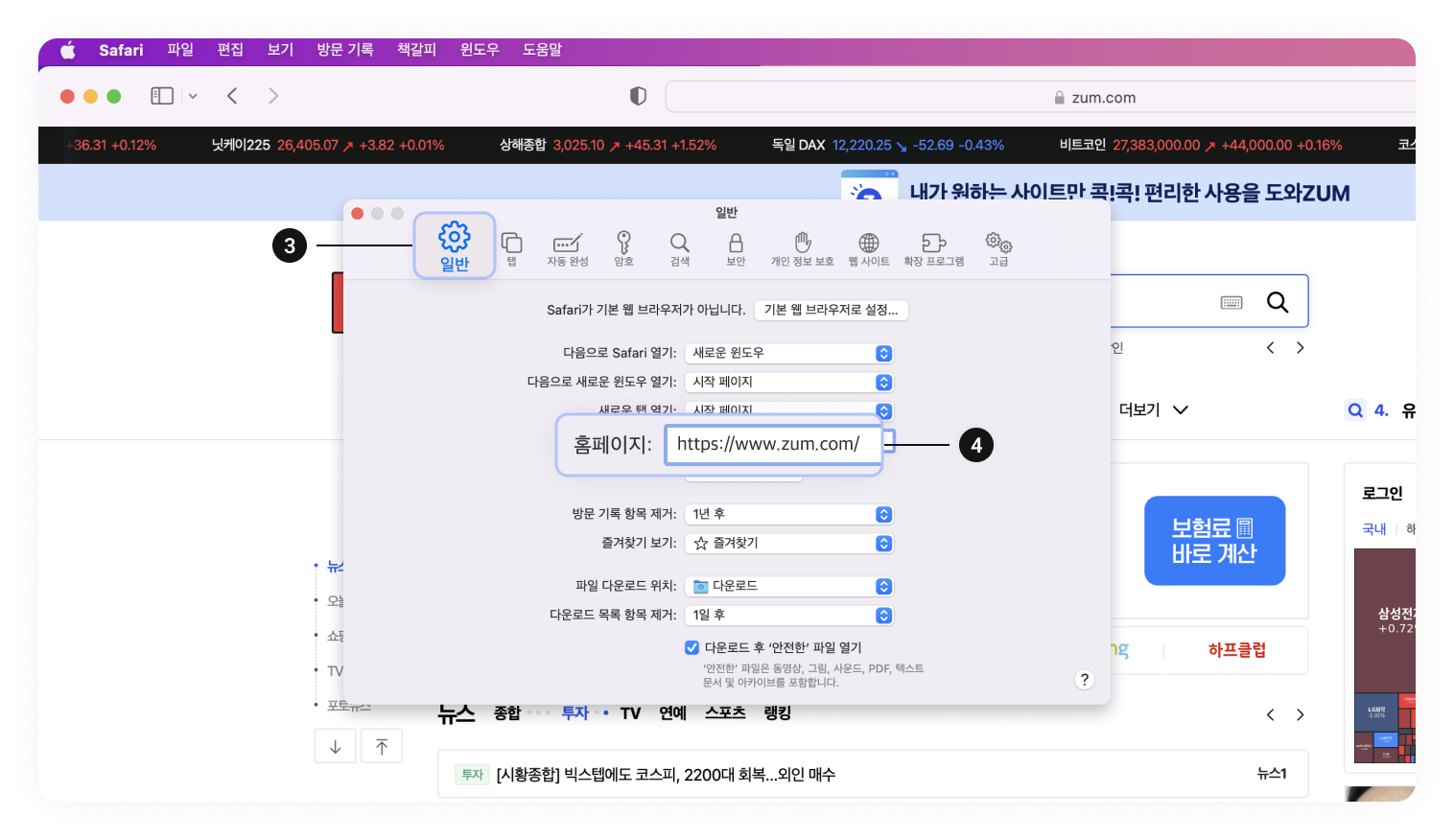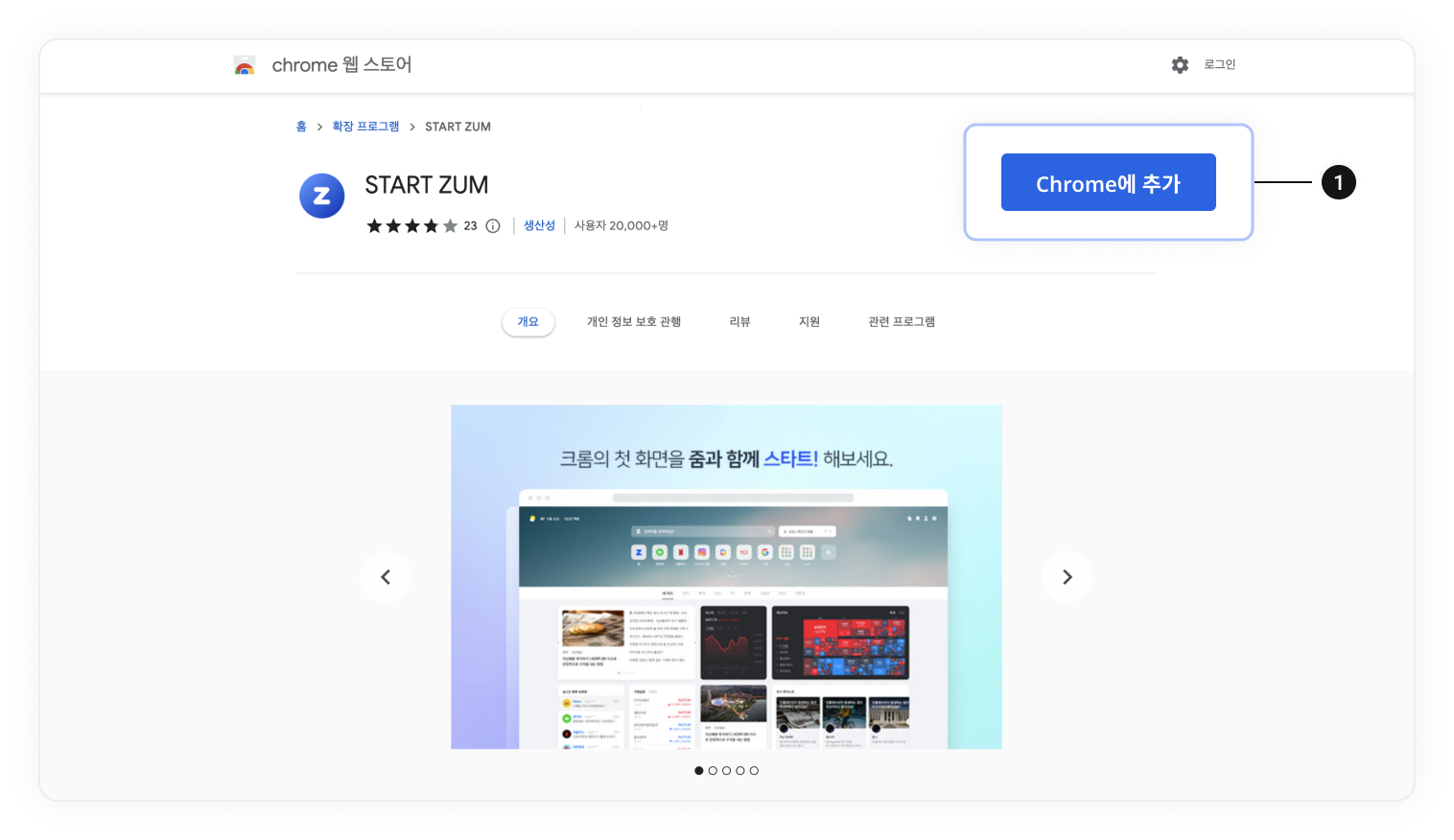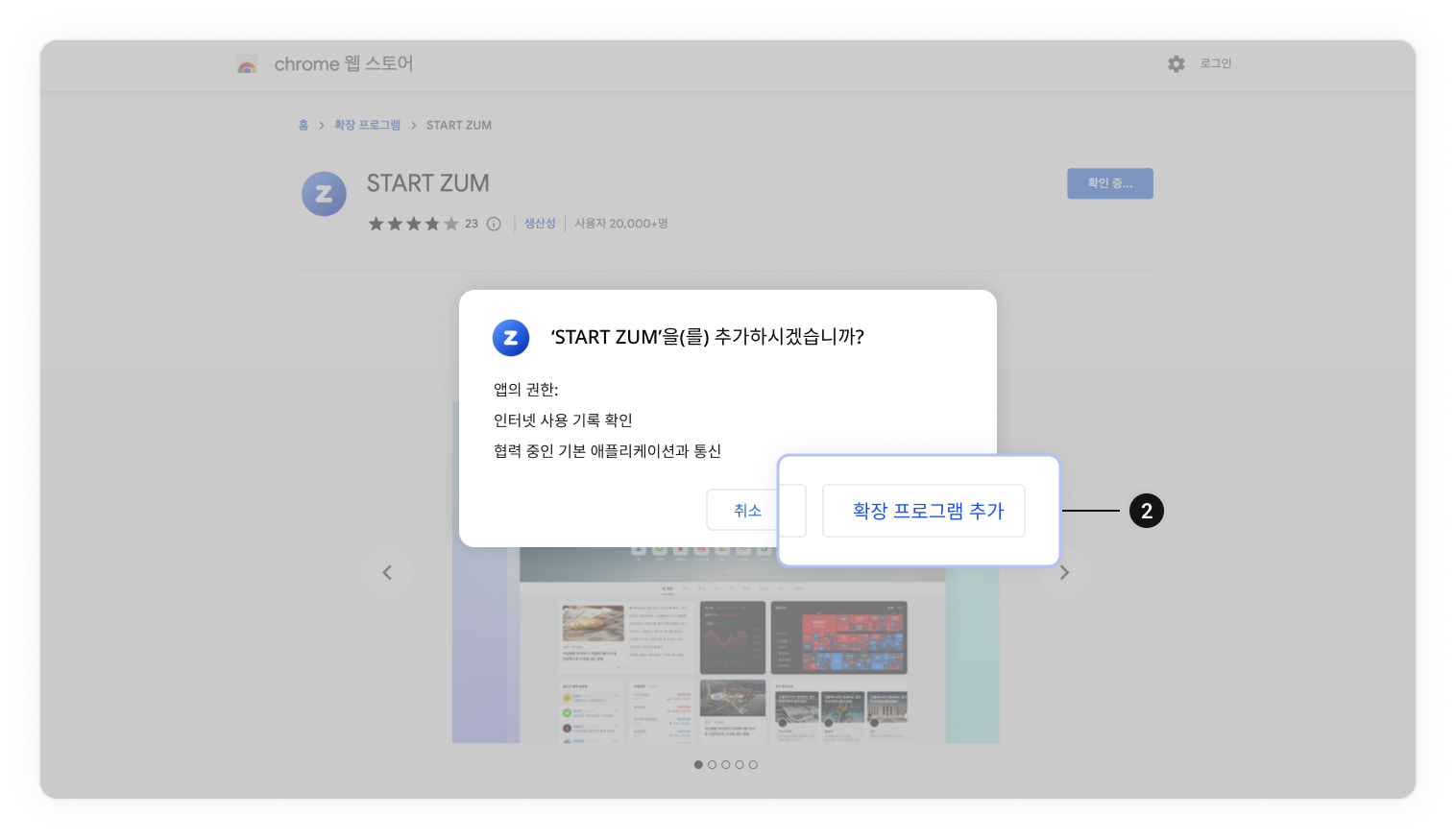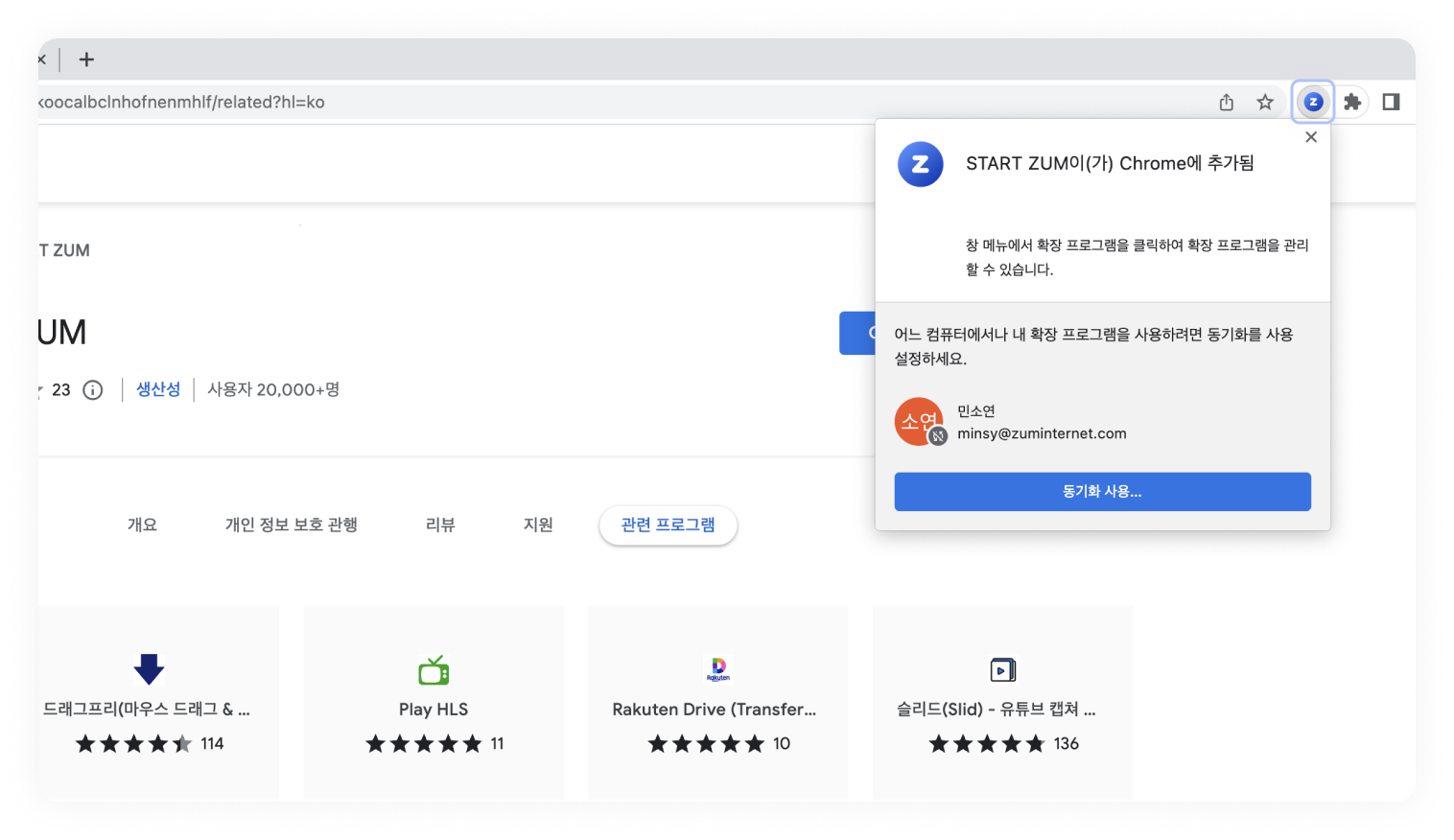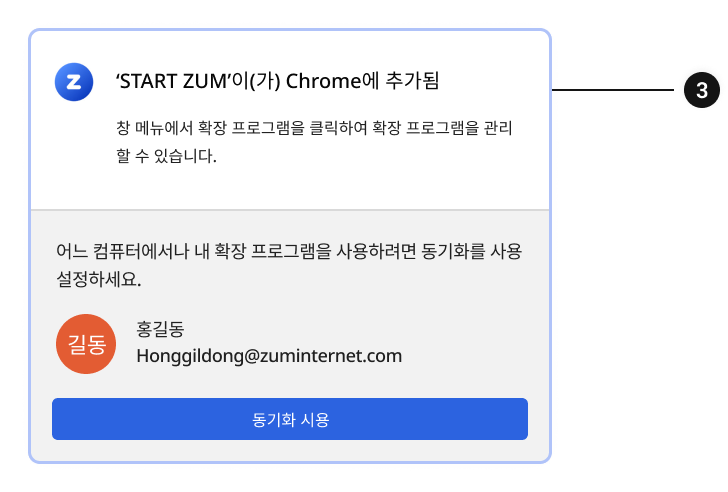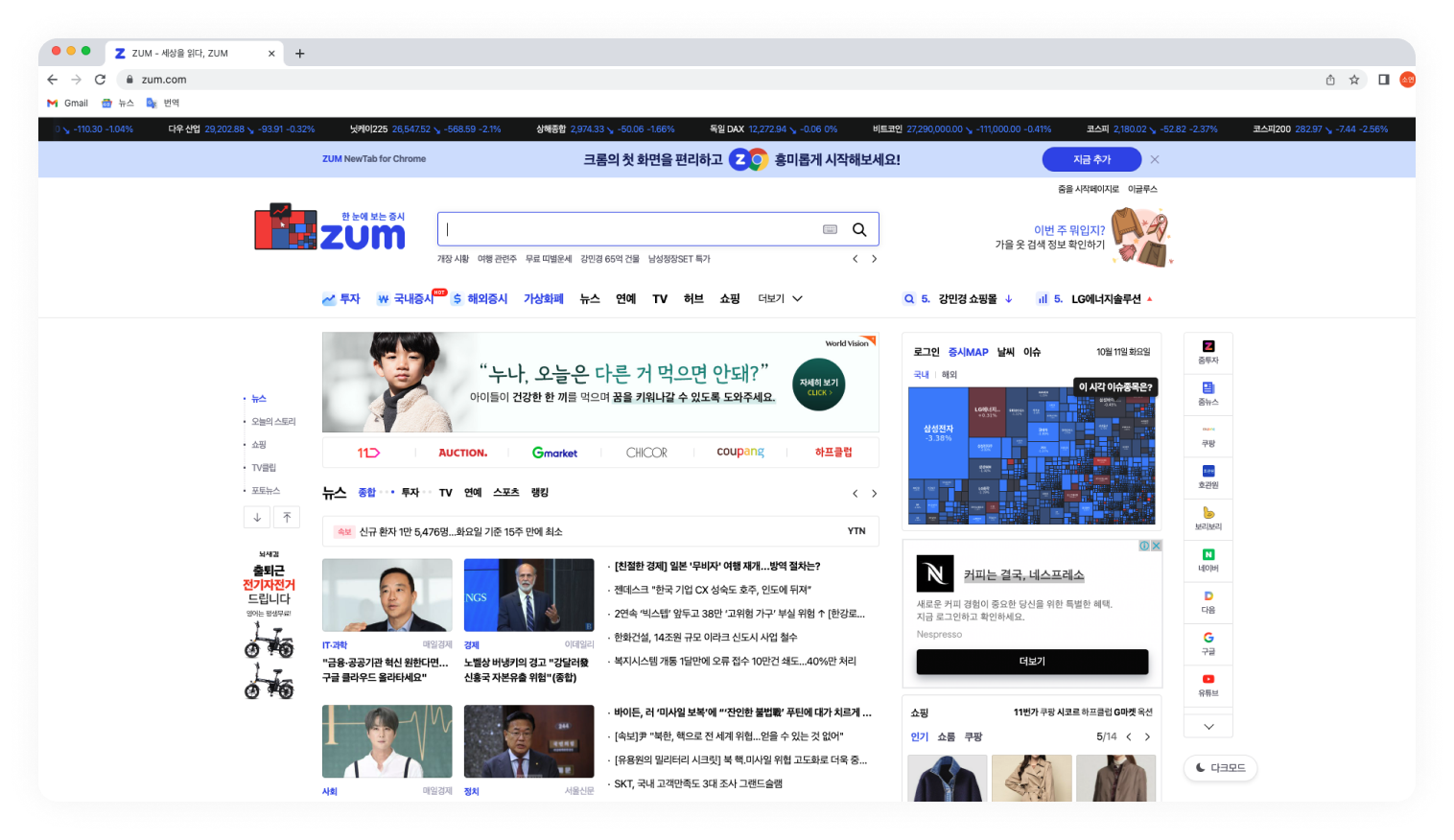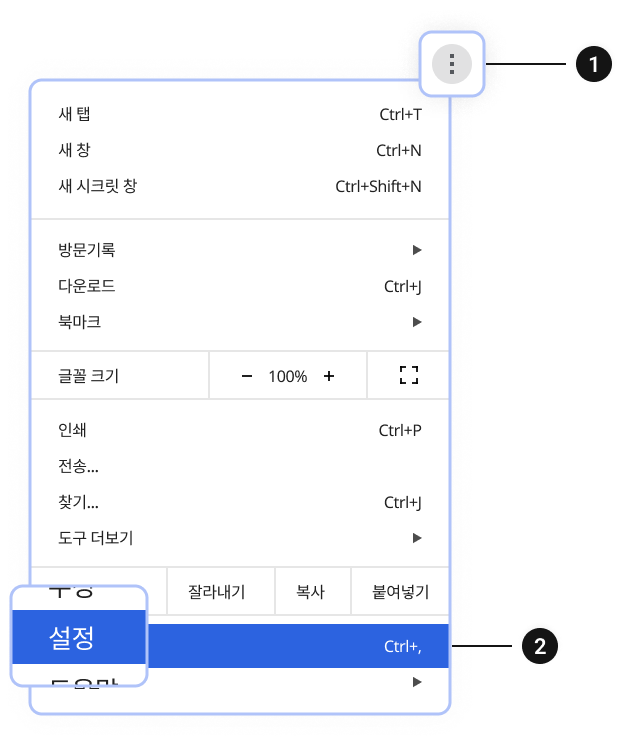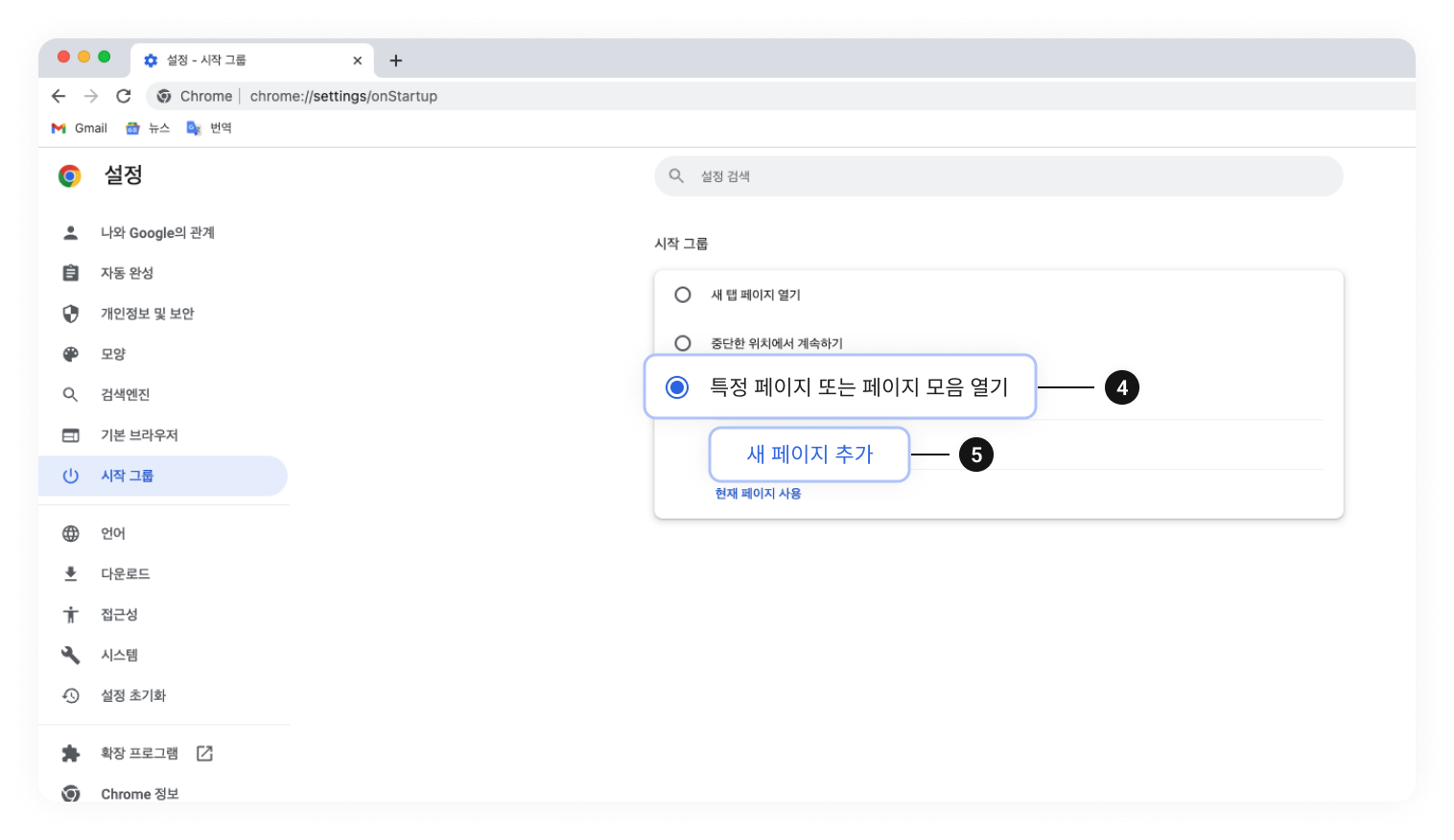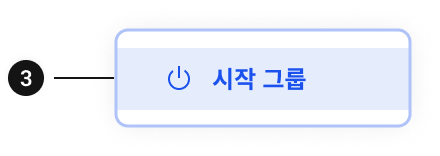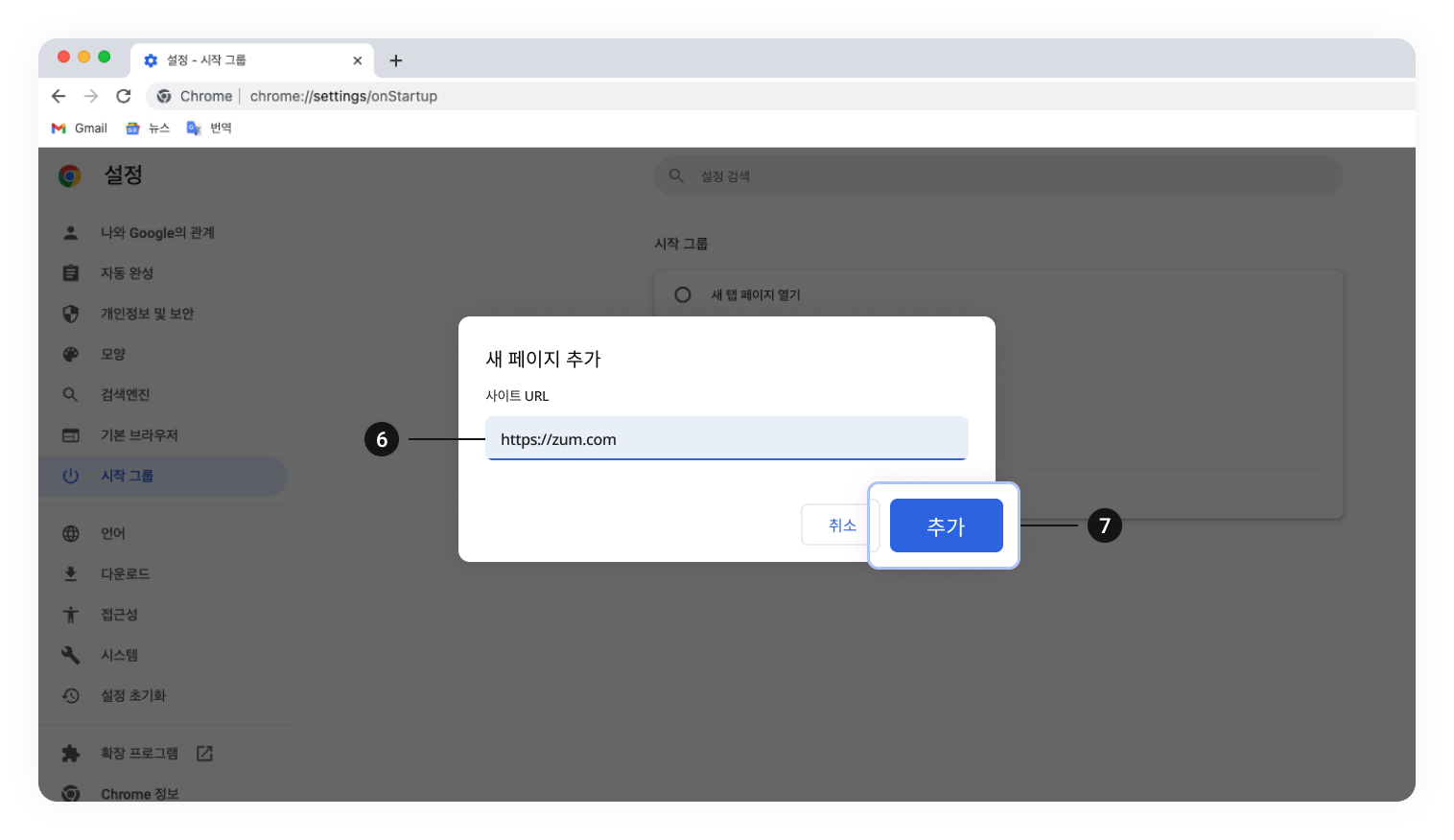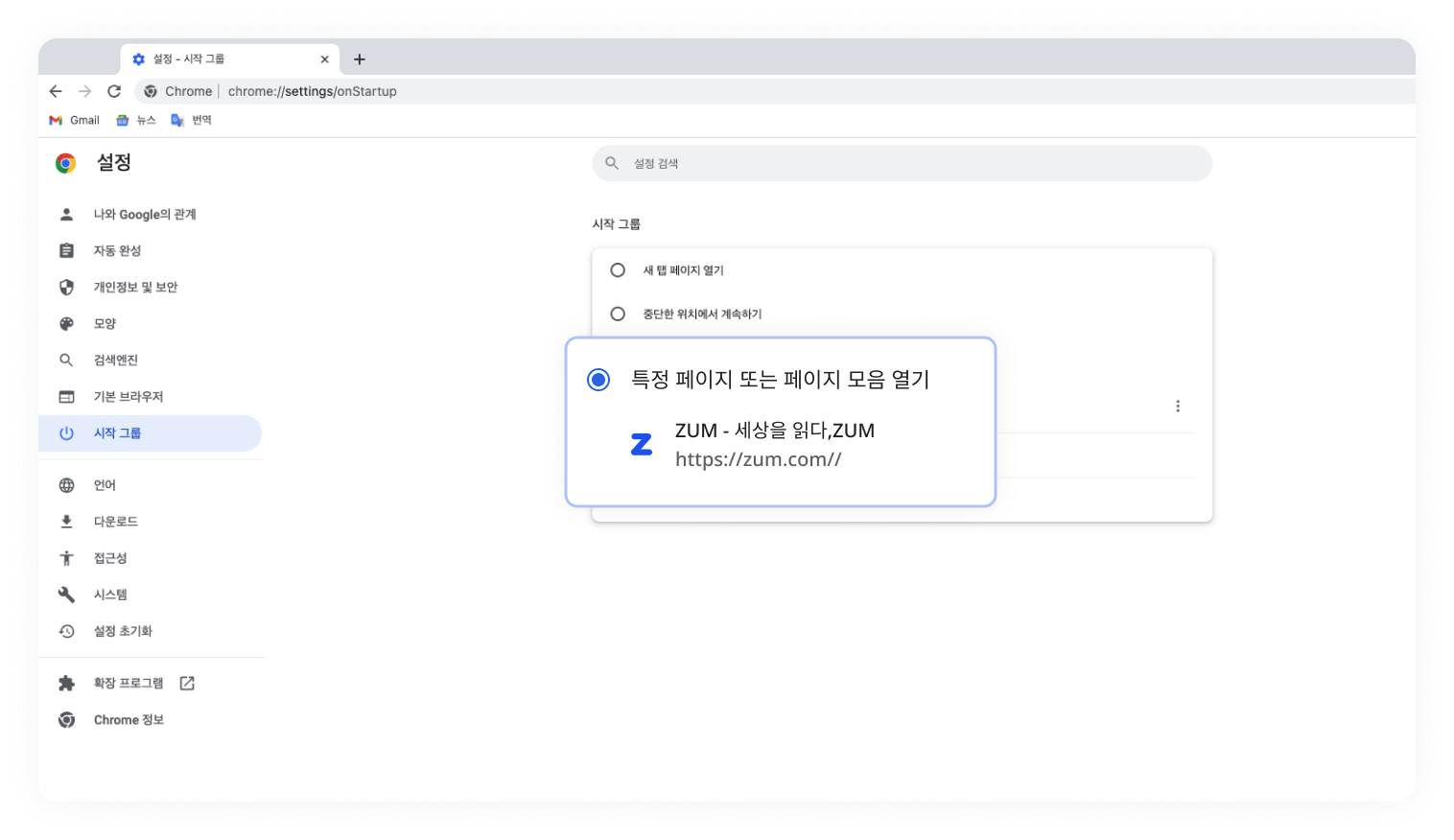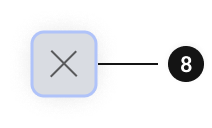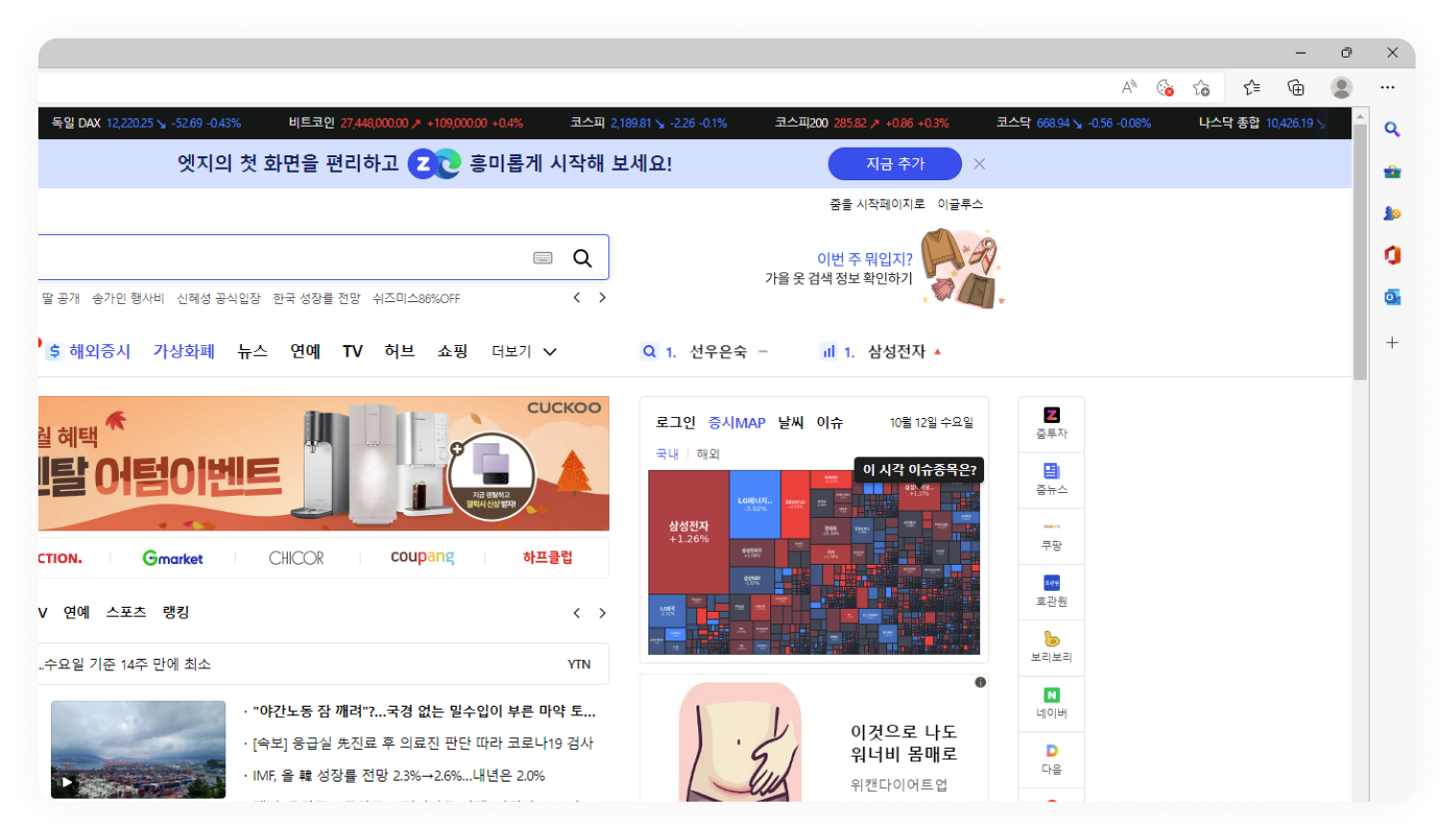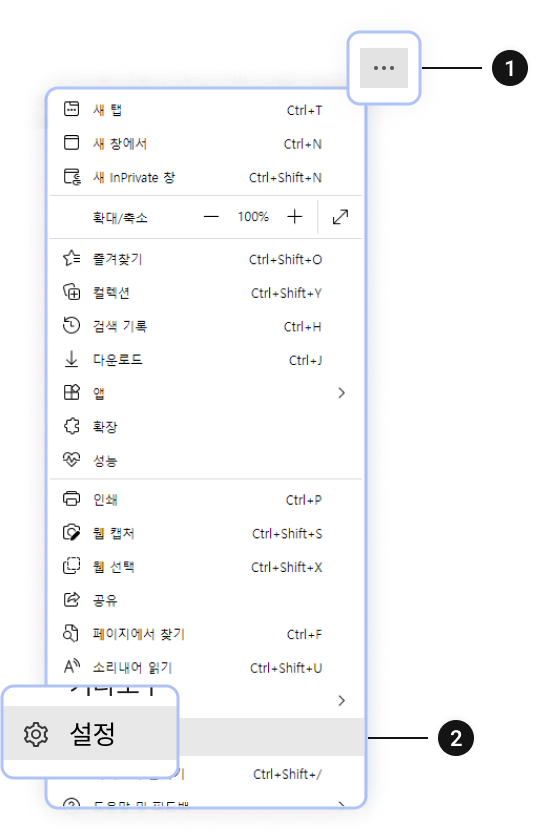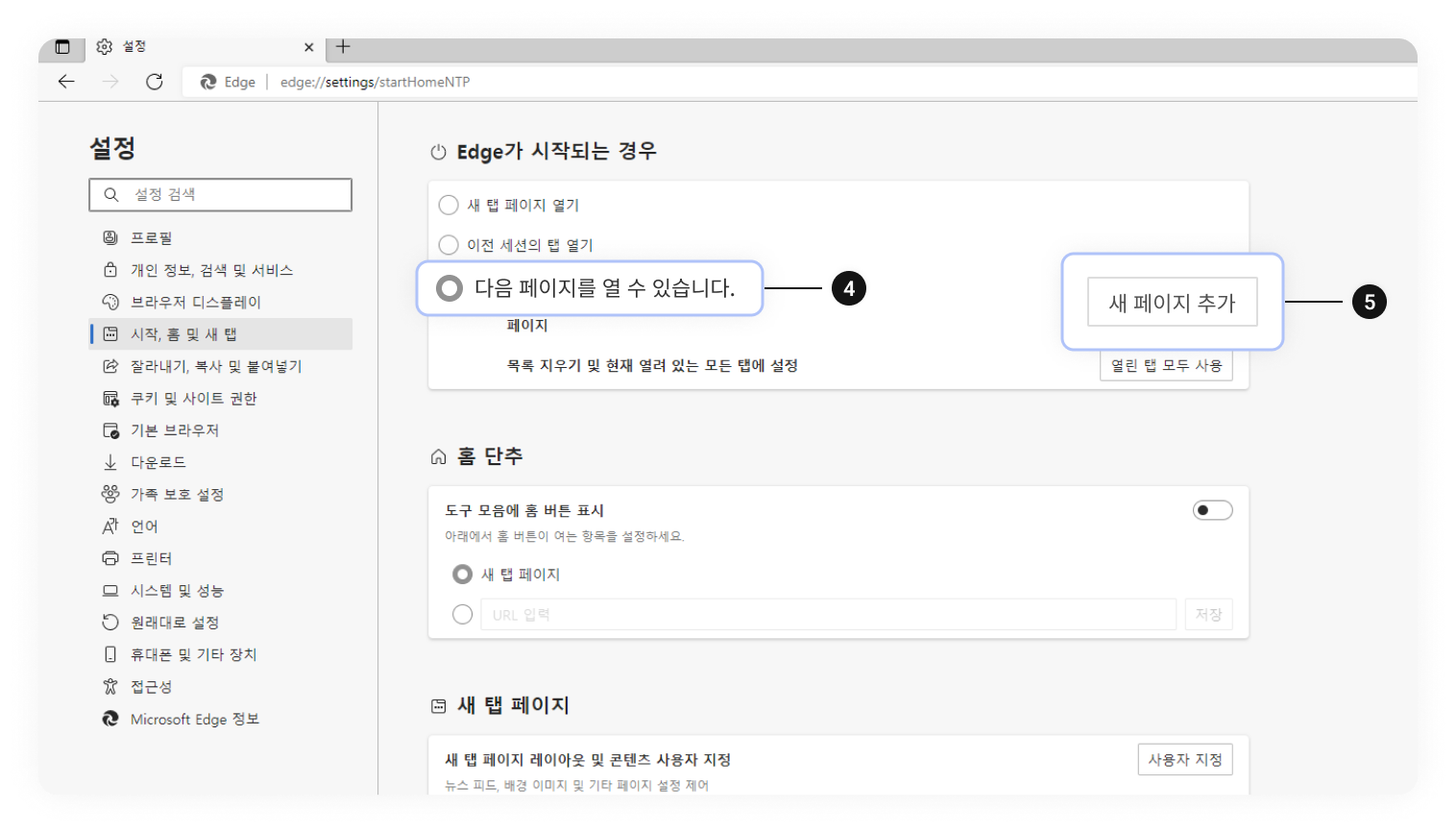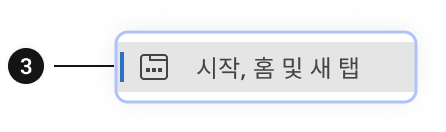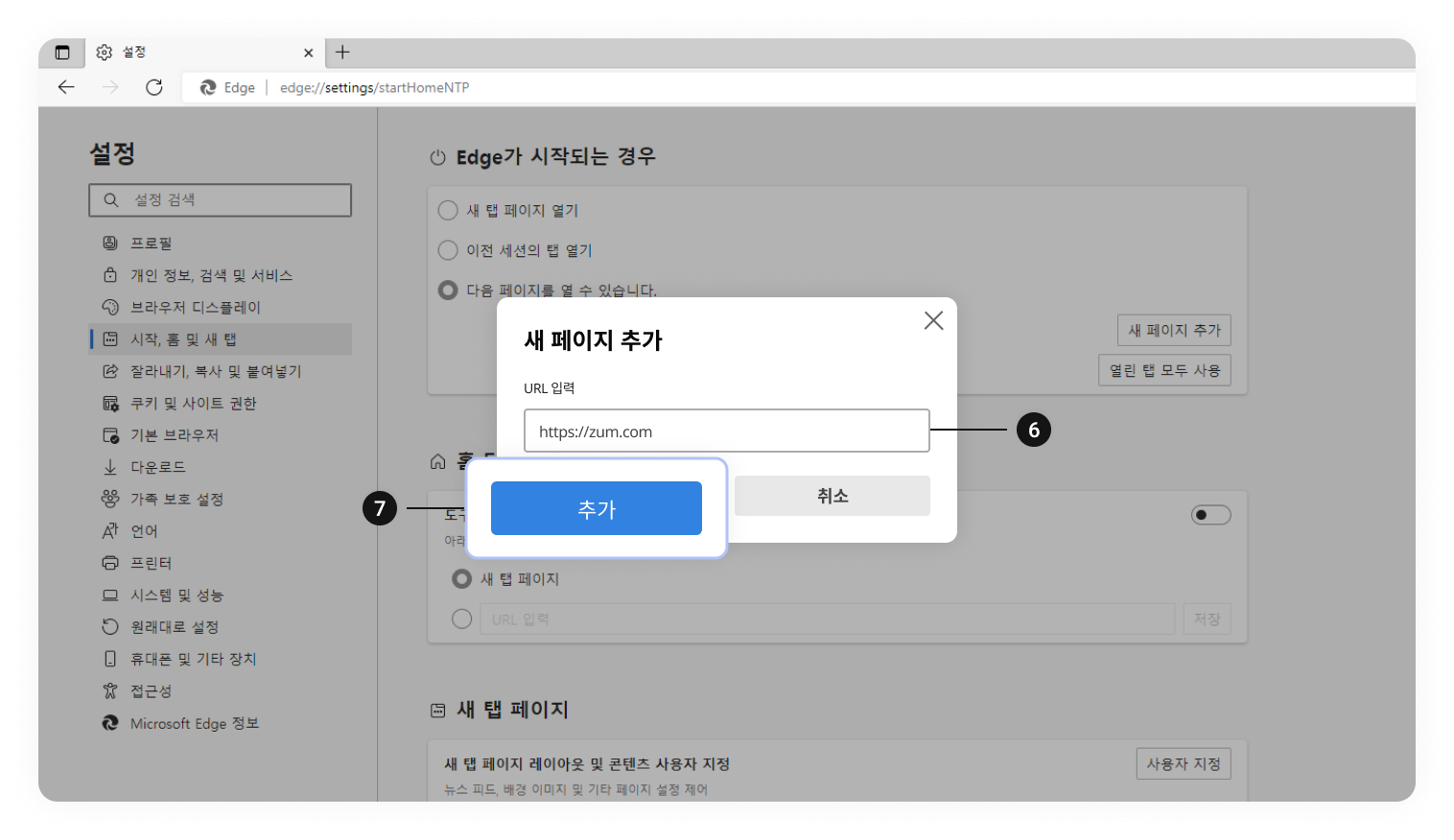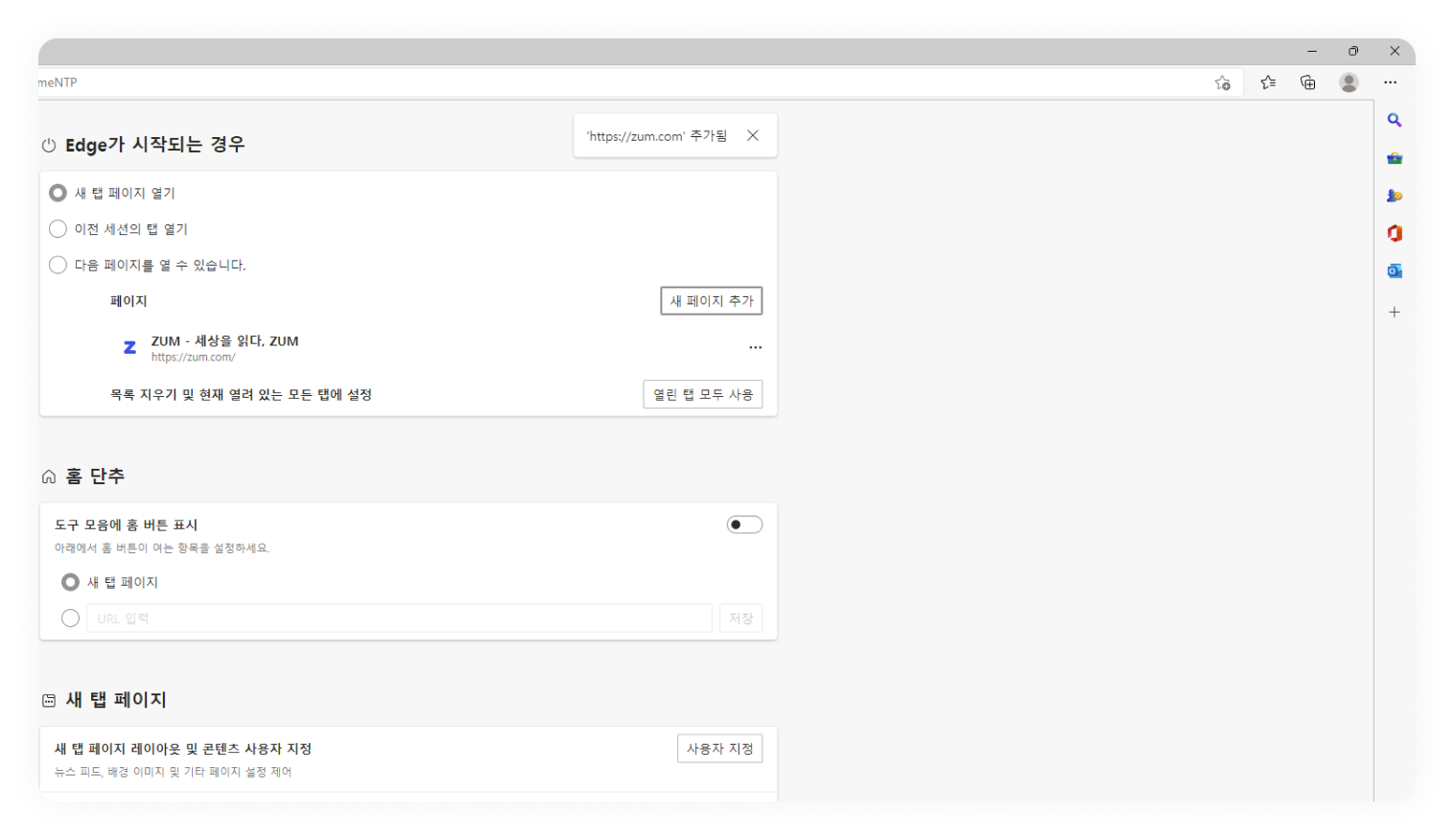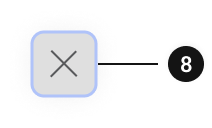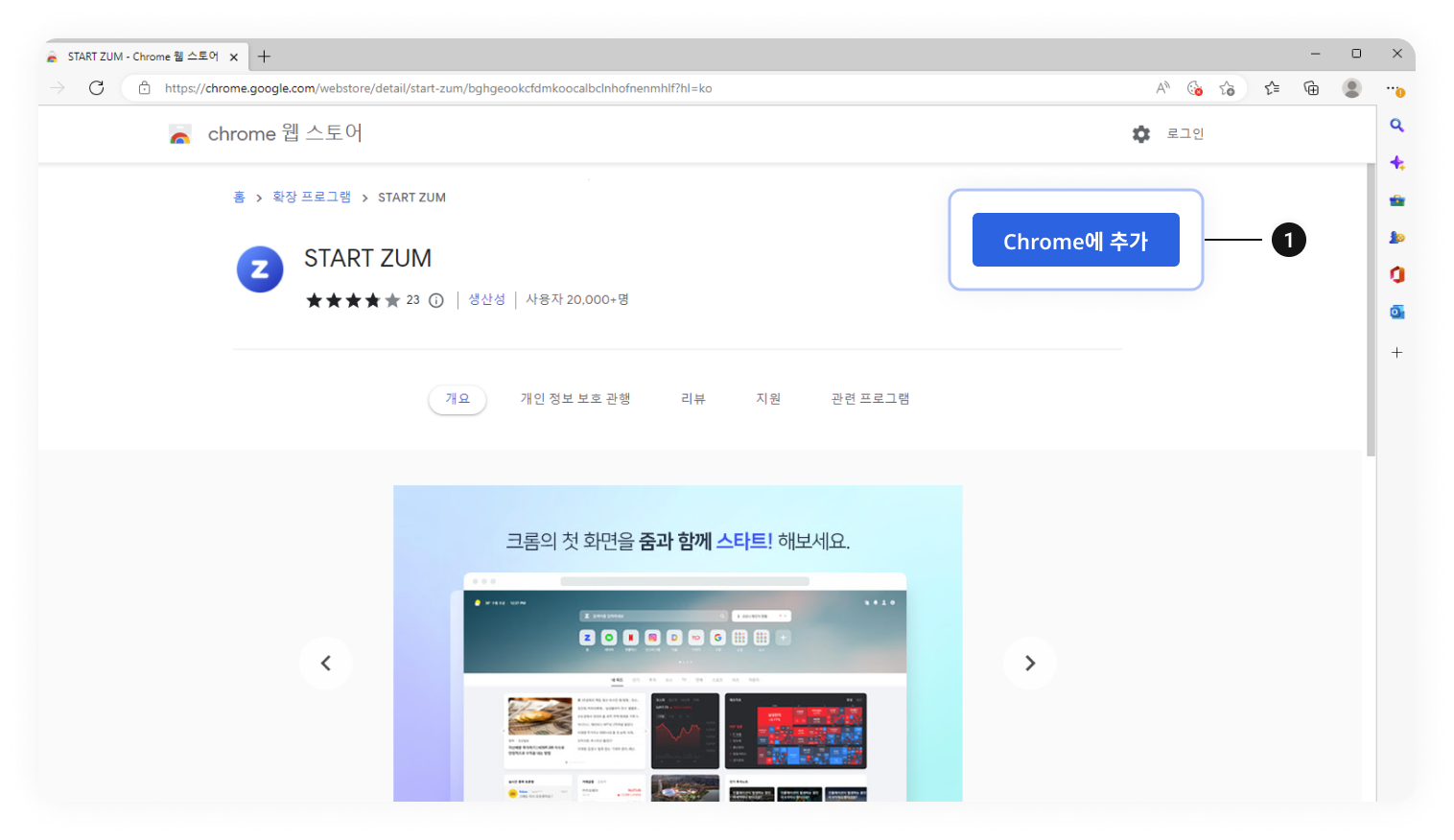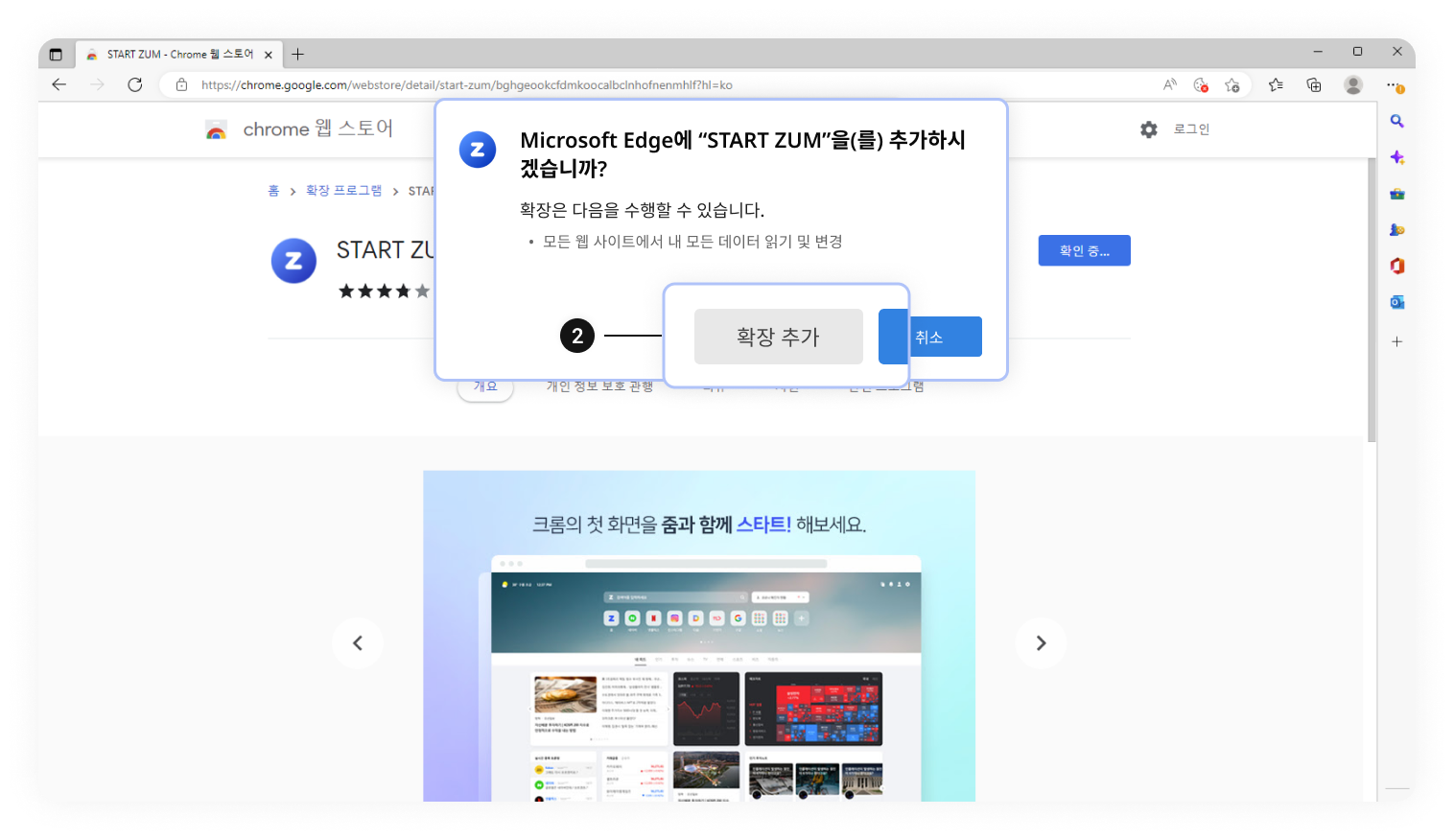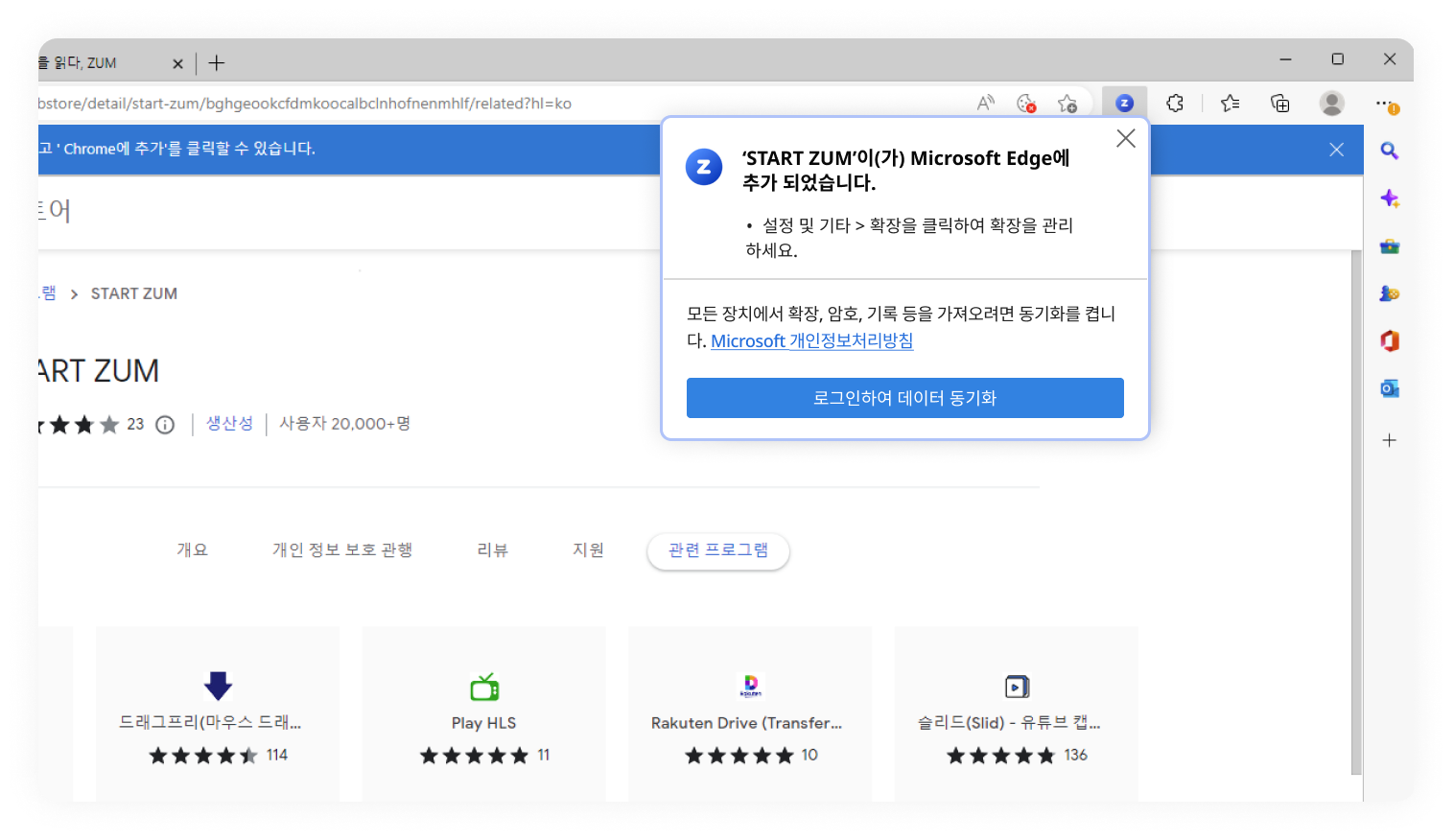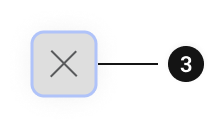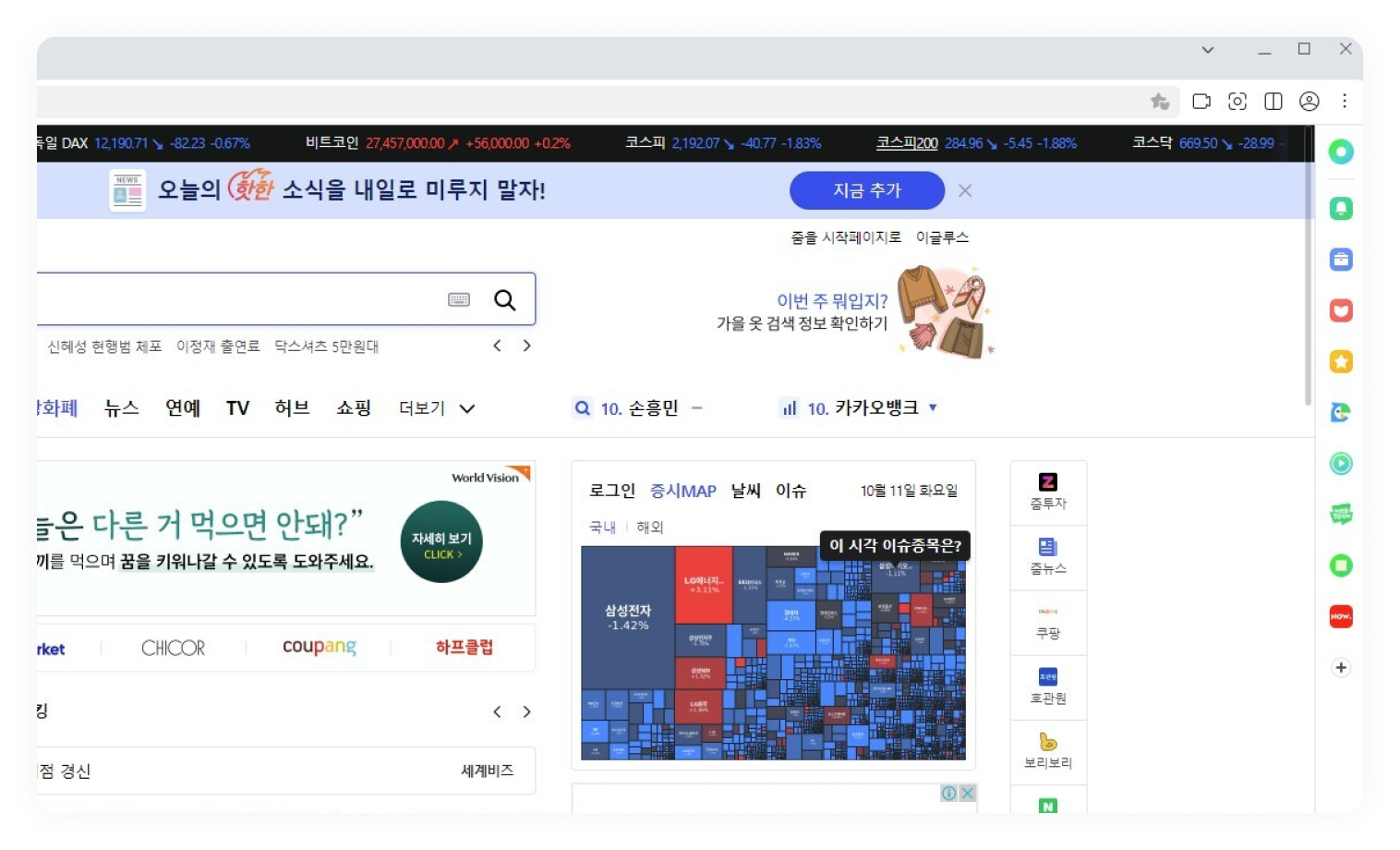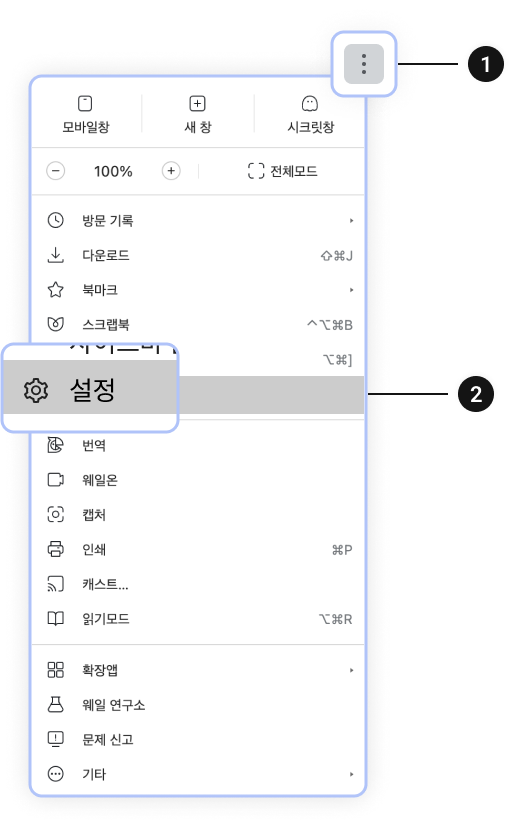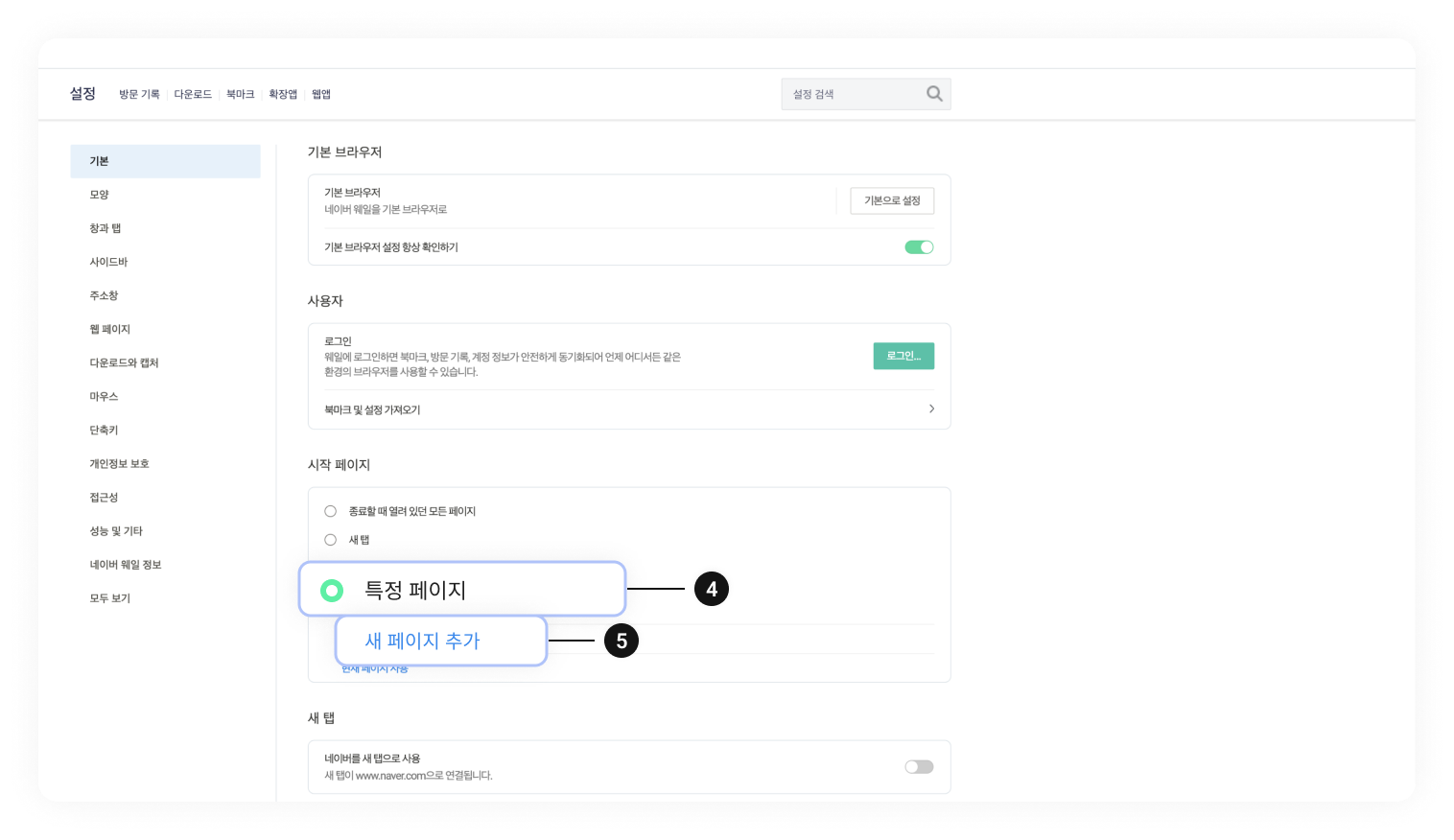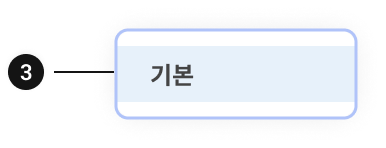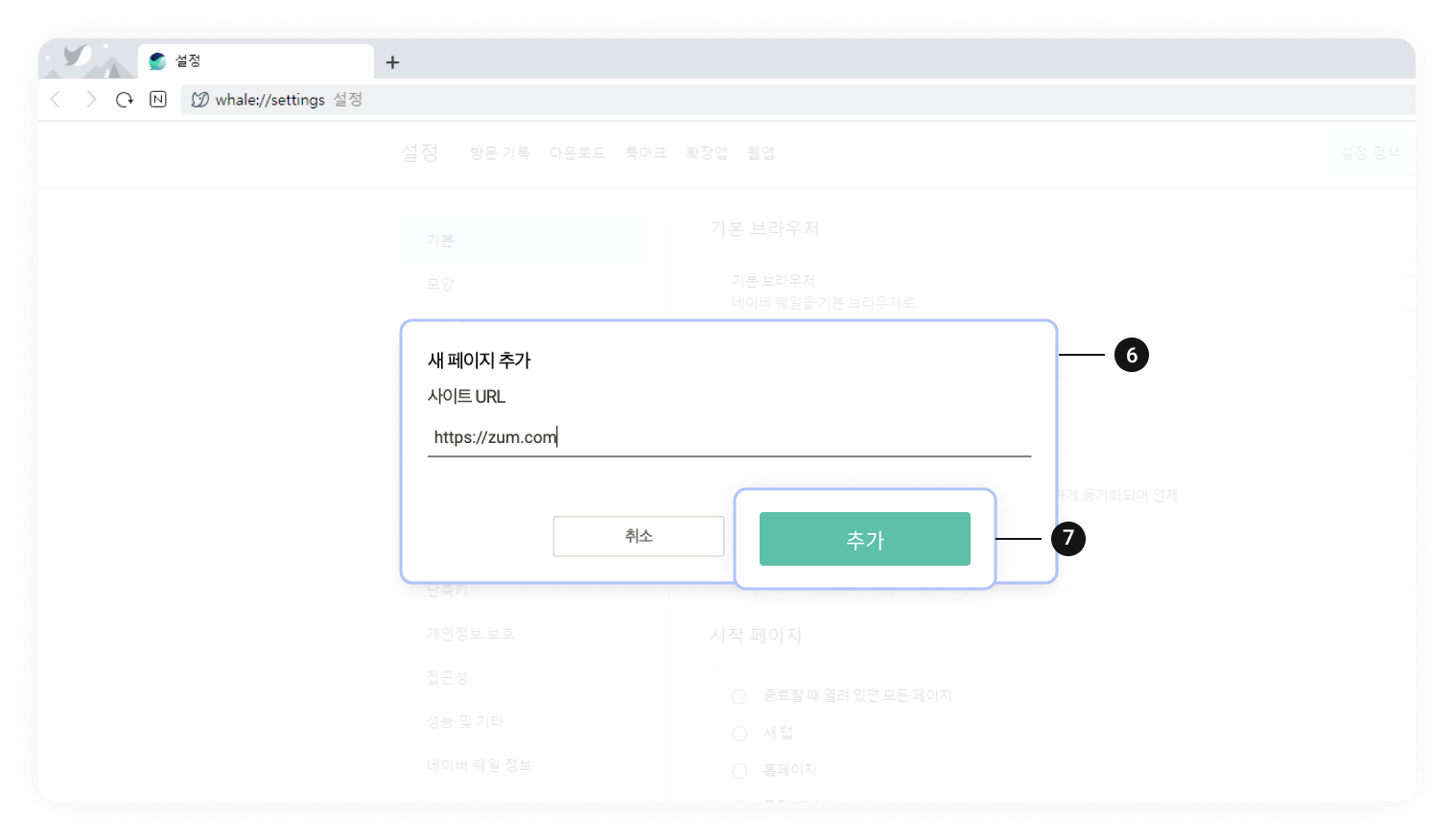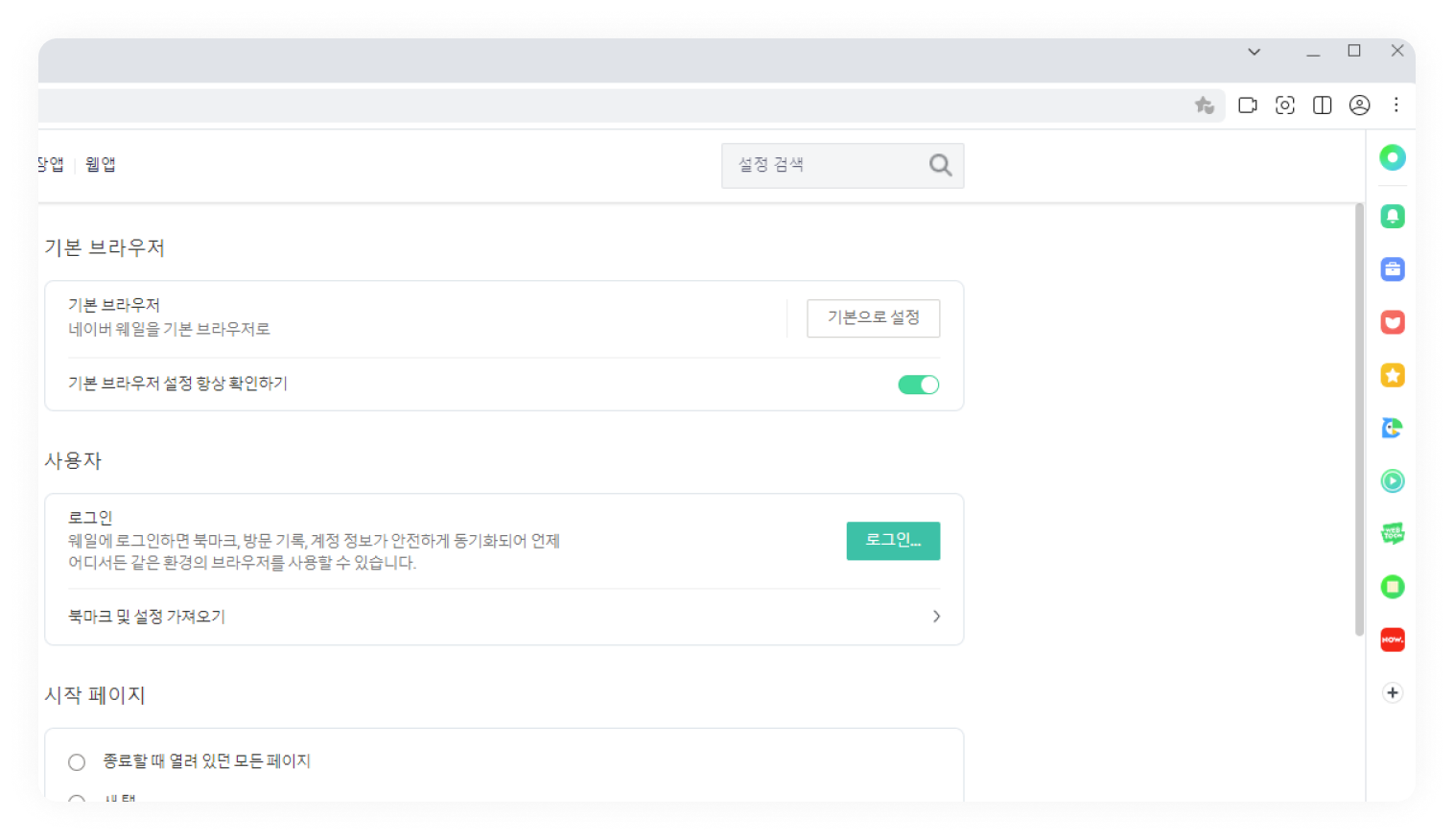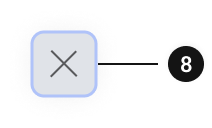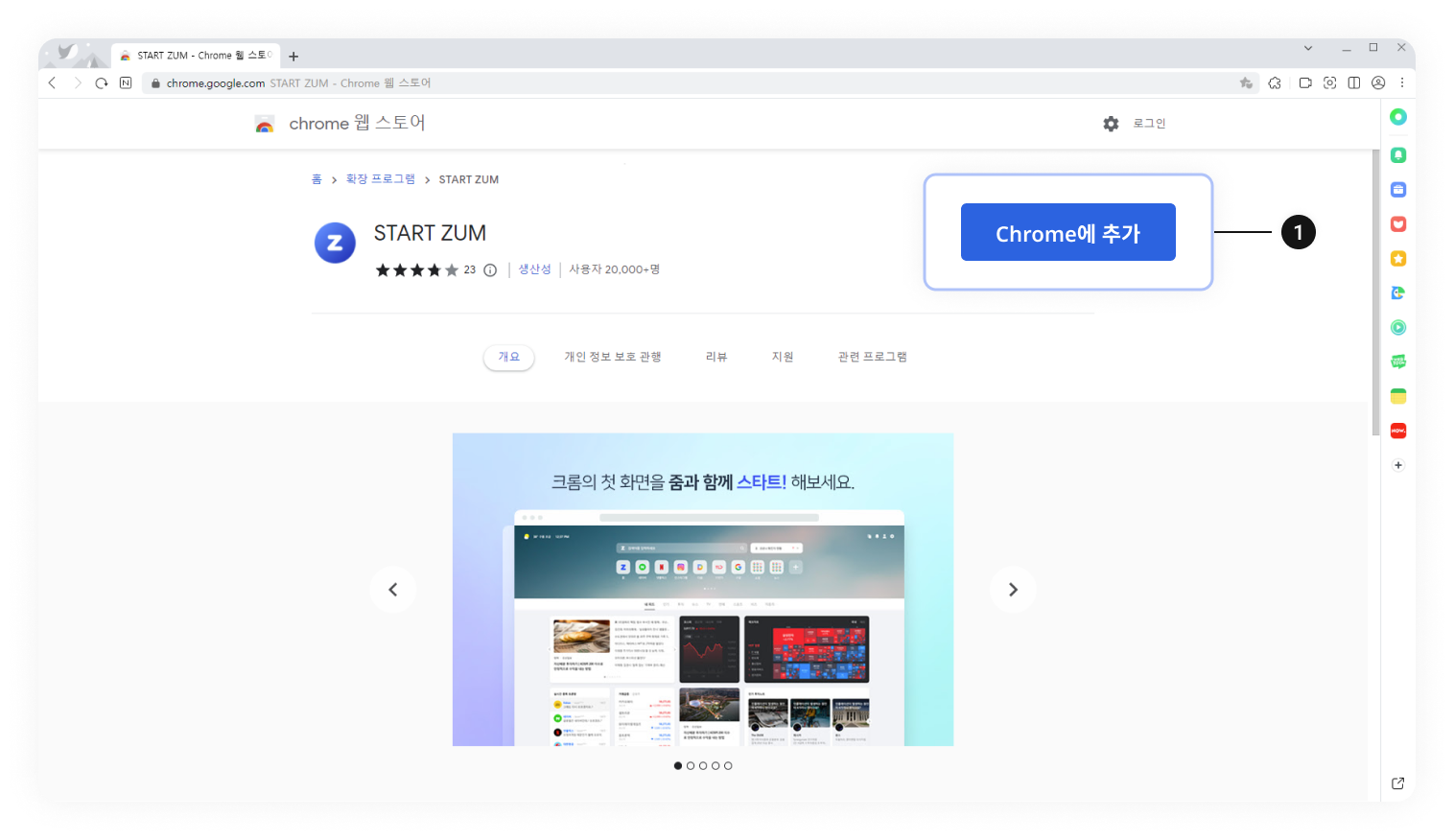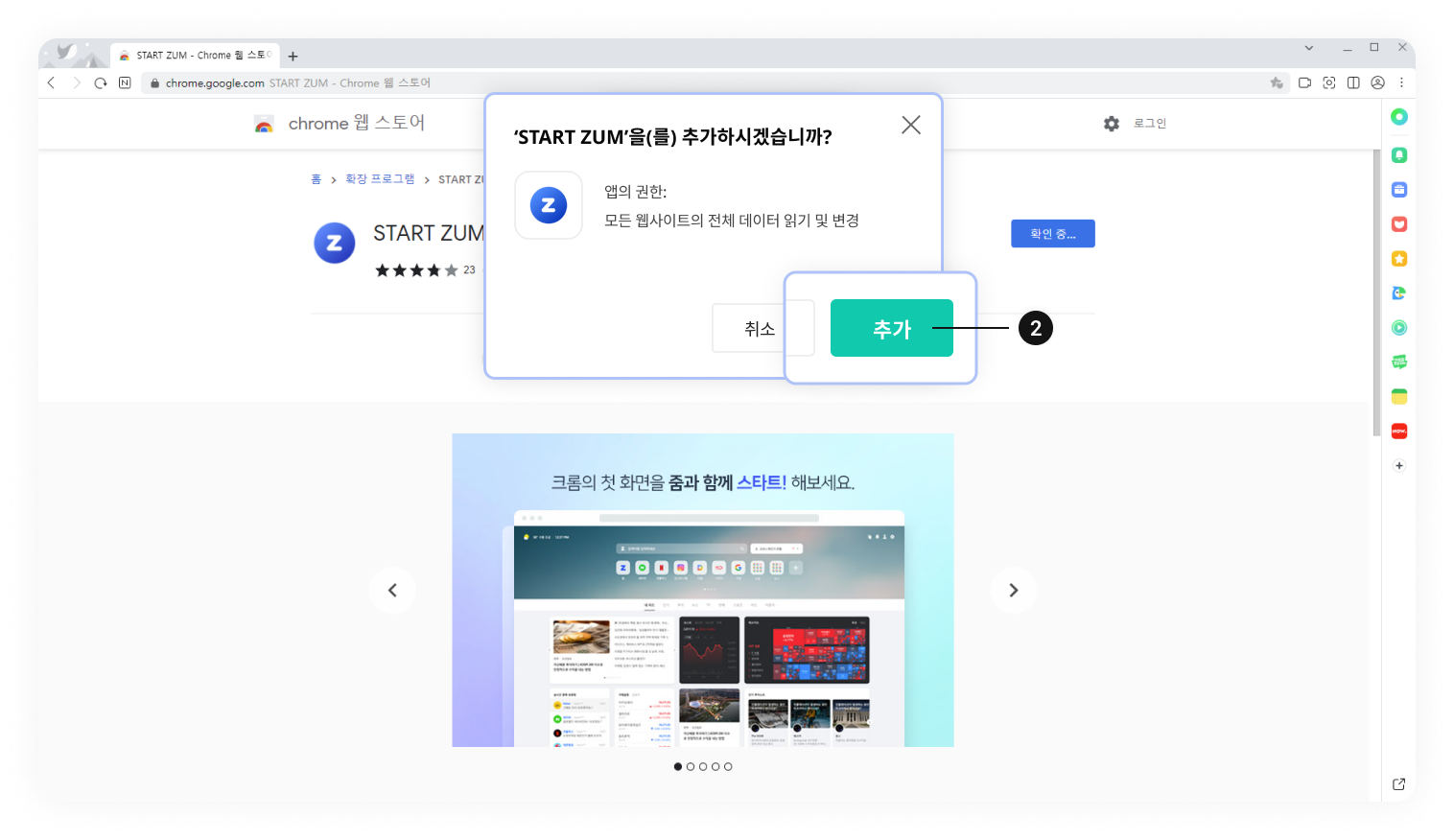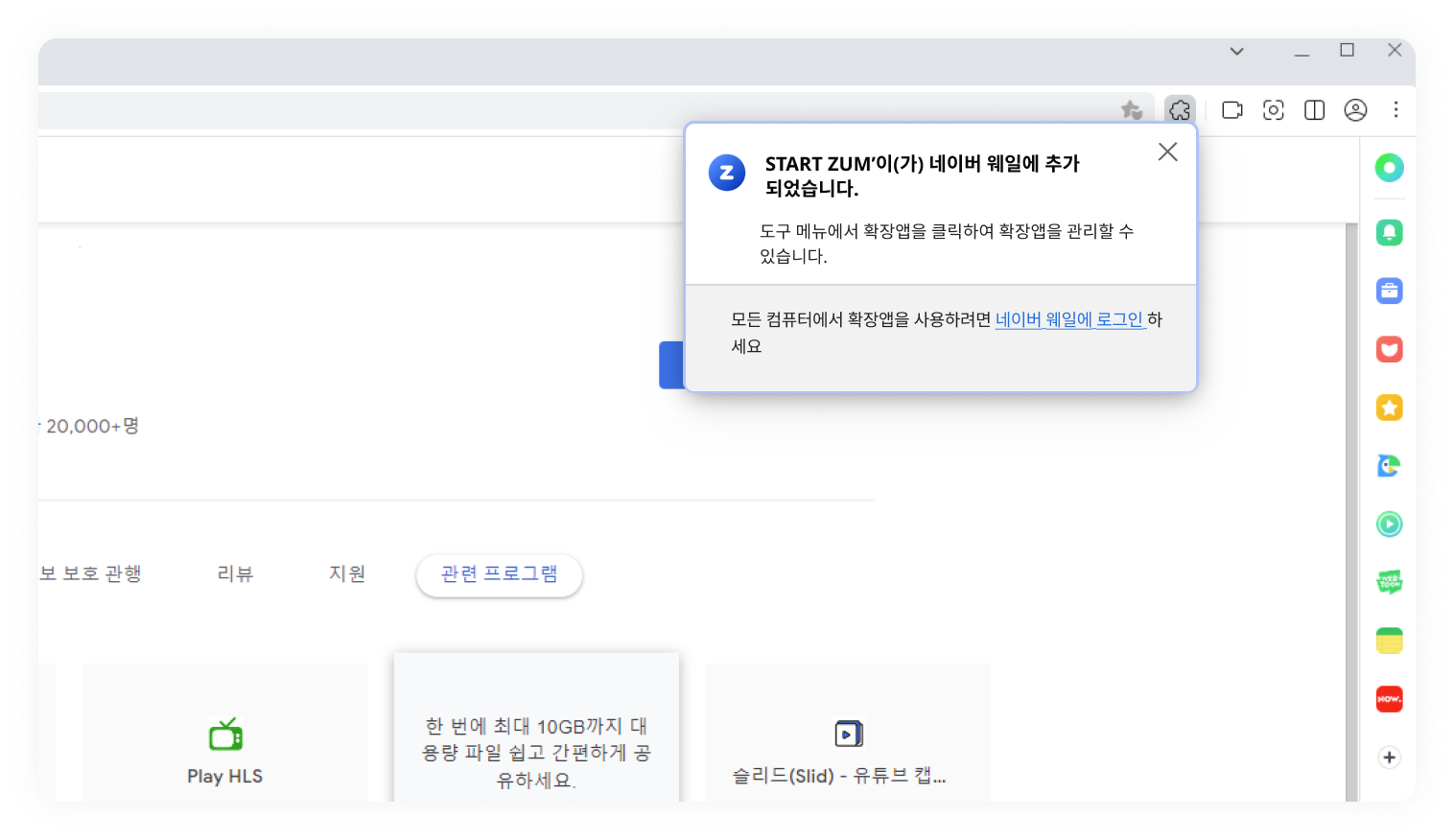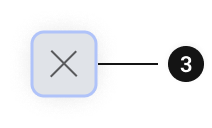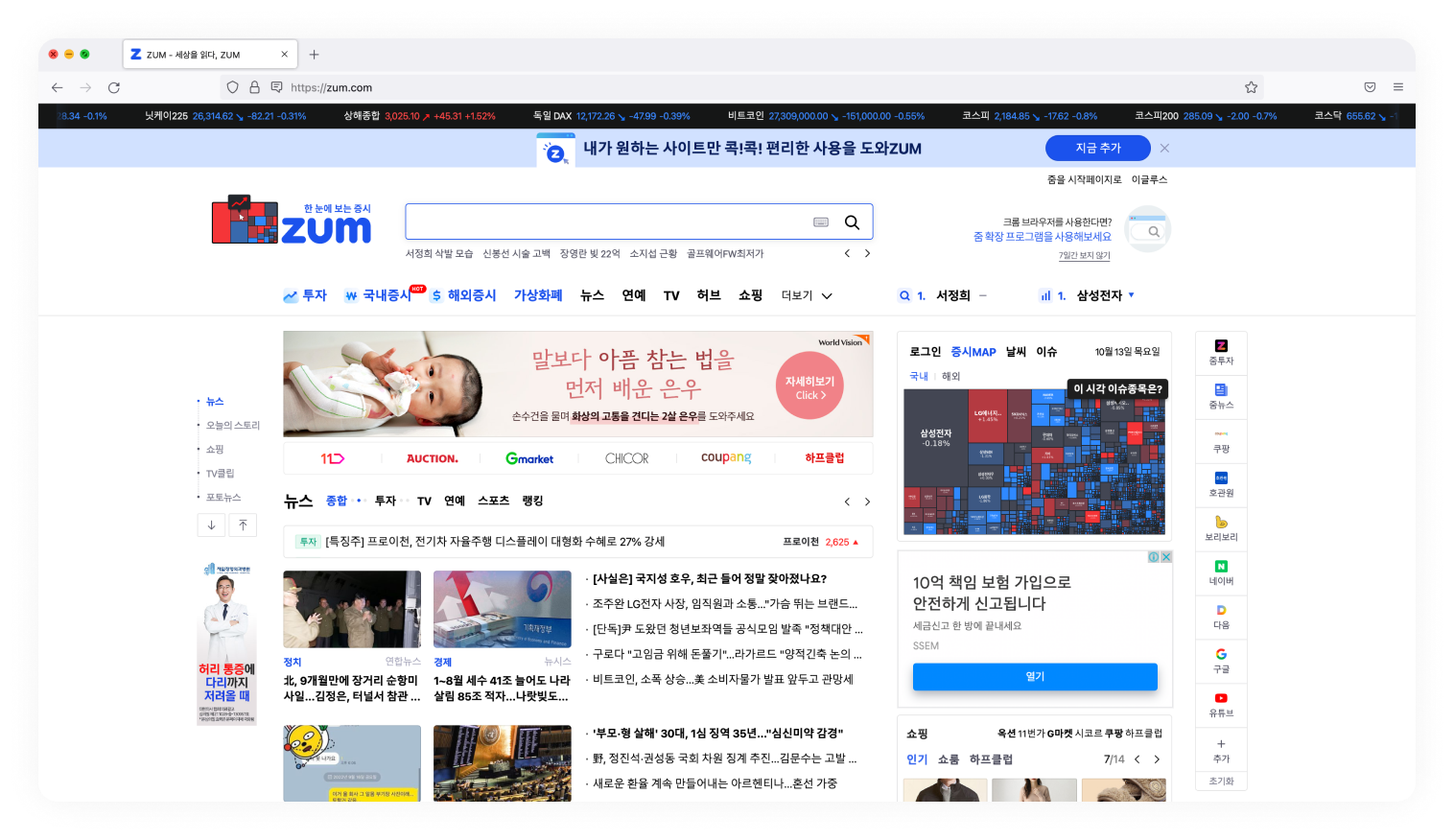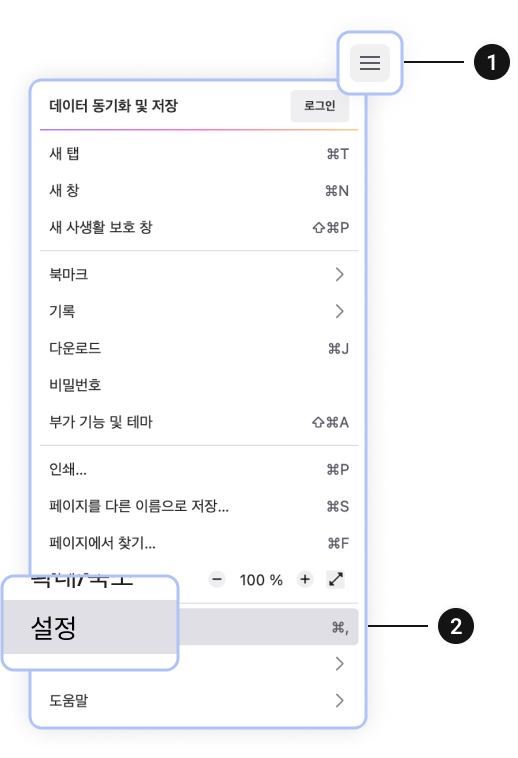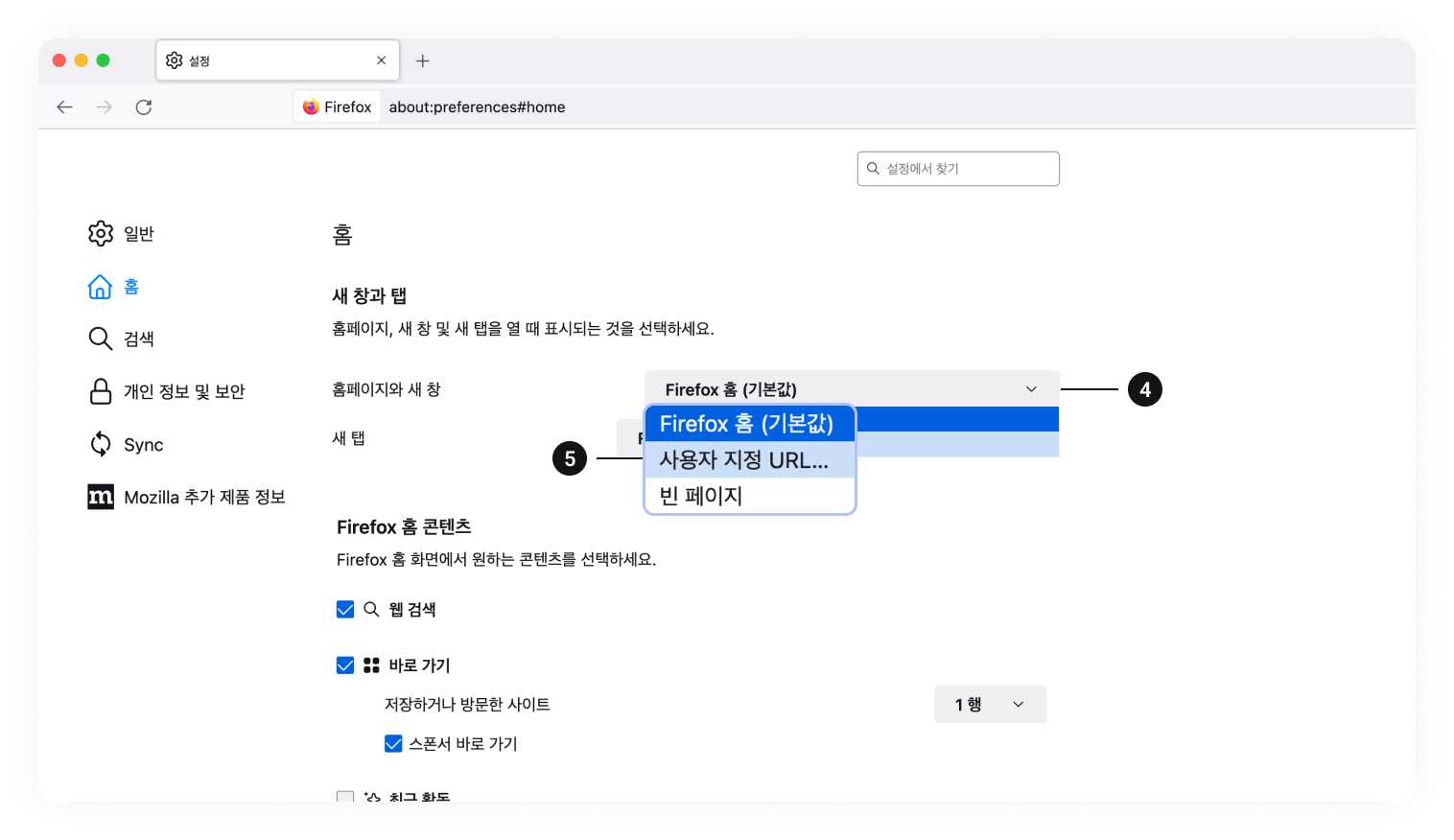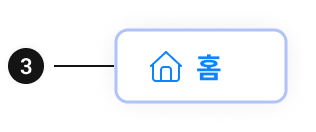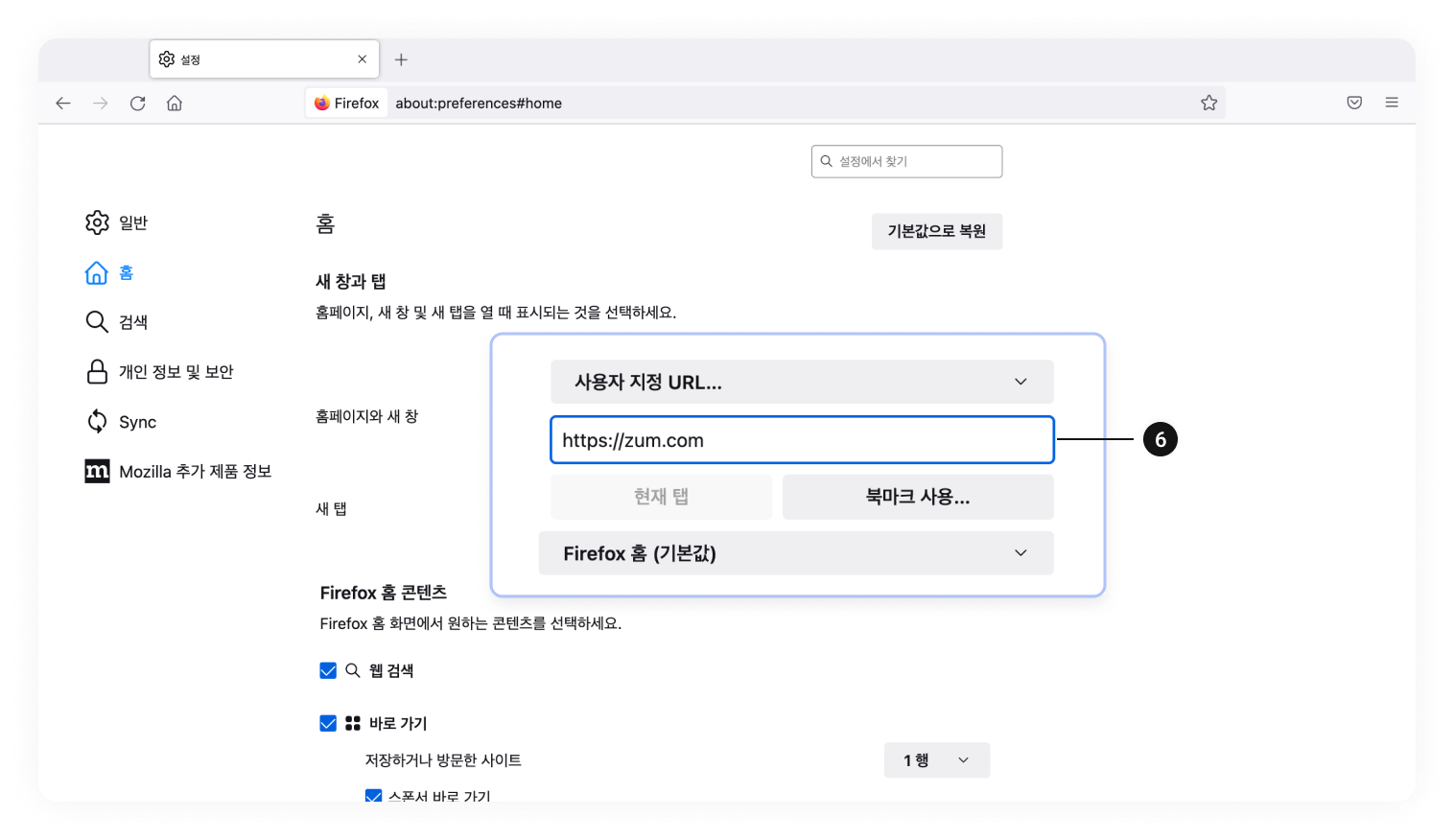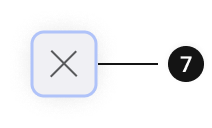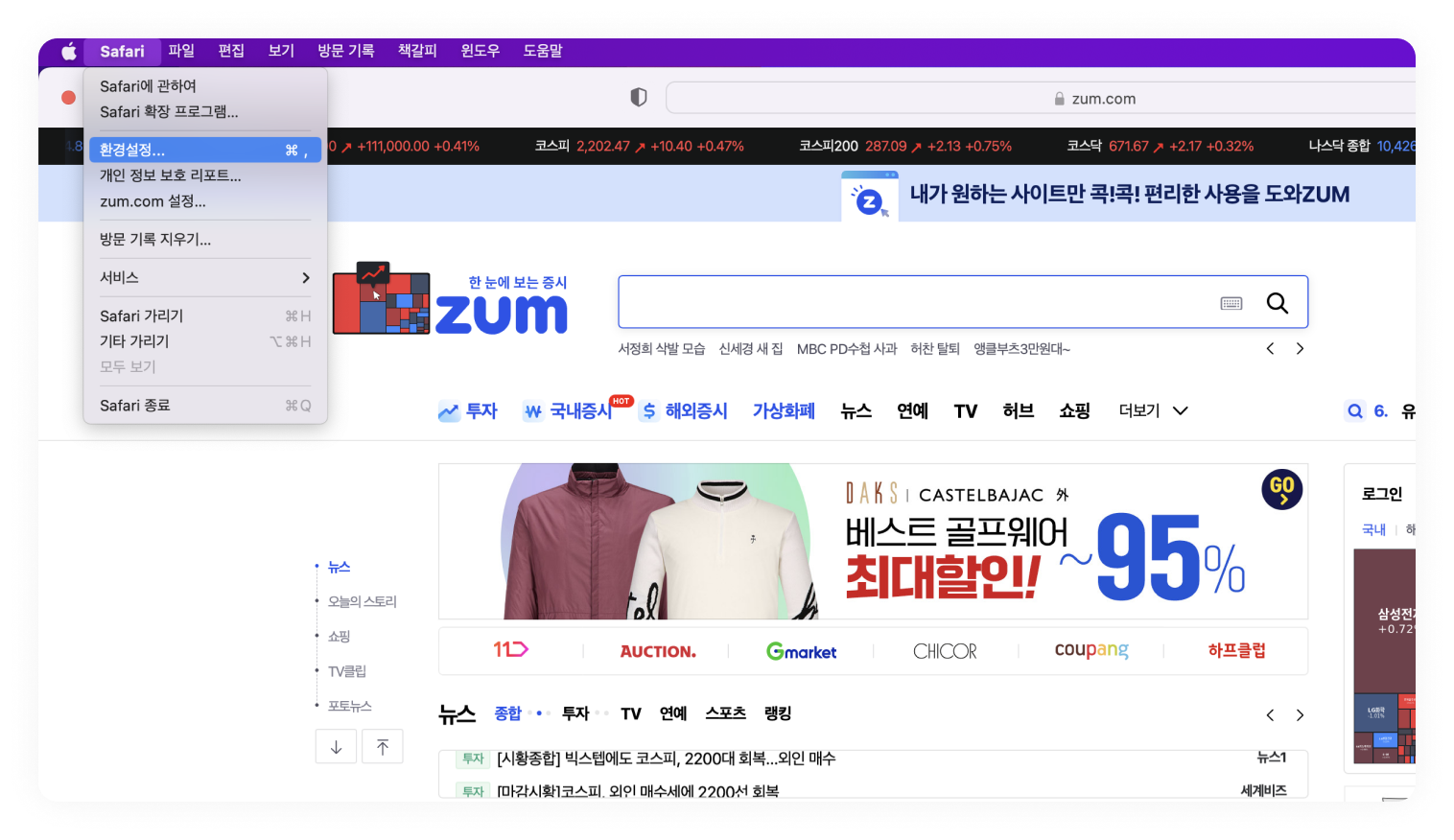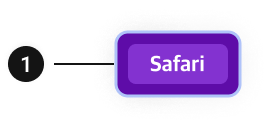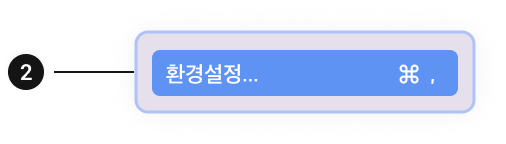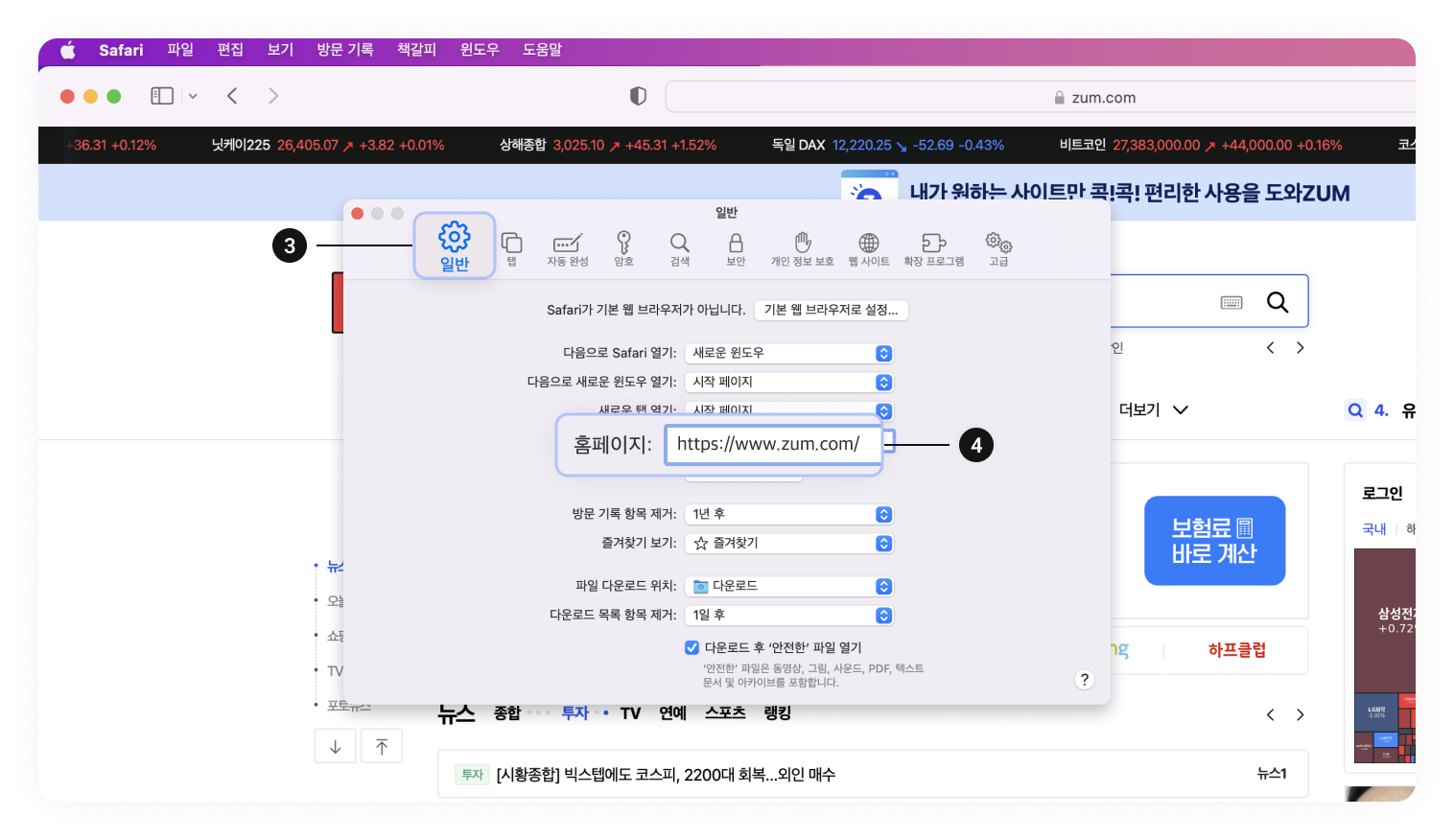홈>서비스>시작페이지 설정
시작페이지 설정
-
크롬 브라우저에서 시작페이지를 설정하는 방법은 아래와 같습니다.1. 아래의 링크를 클릭
-
2. 우측 상단 [Chrome에 추가](❶) 선택
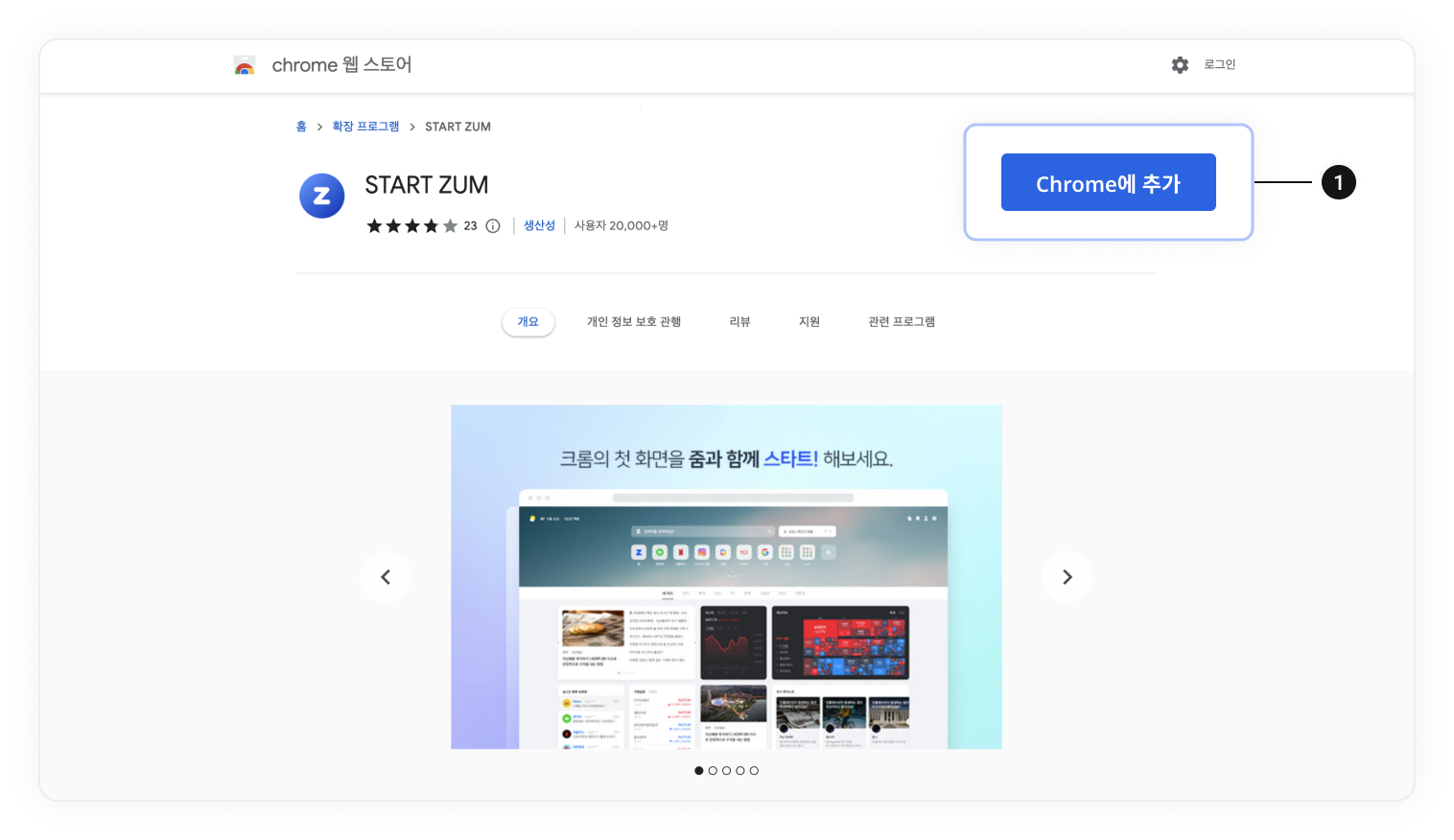
-
3. 안내창에서 [확장 프로그램 추가](❷) 선택
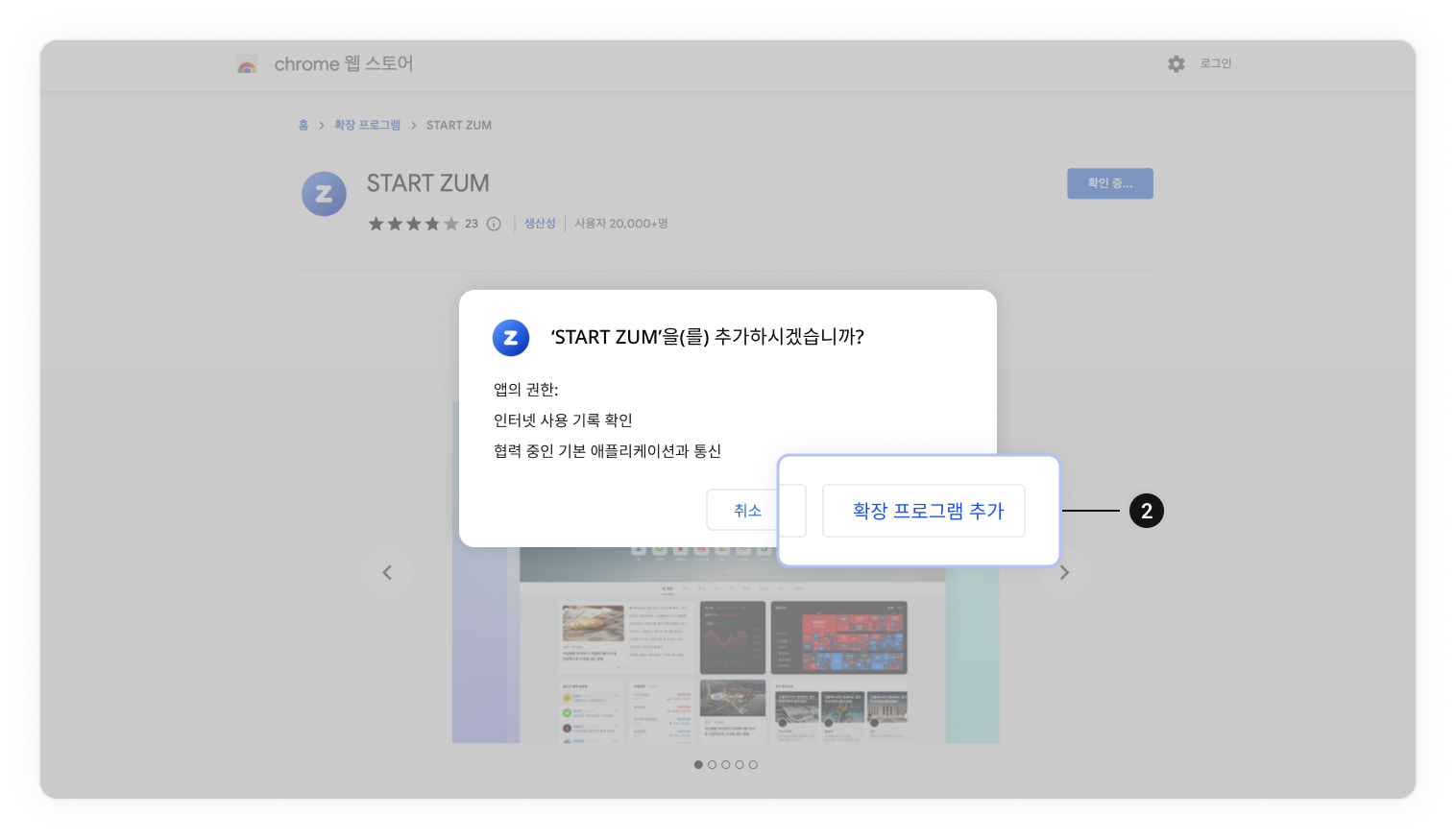
-
4. 설치가 완료되면 해당 브라우저의 모든 창을 닫고(❸) 크롬 아이콘을 눌러 설치 확인
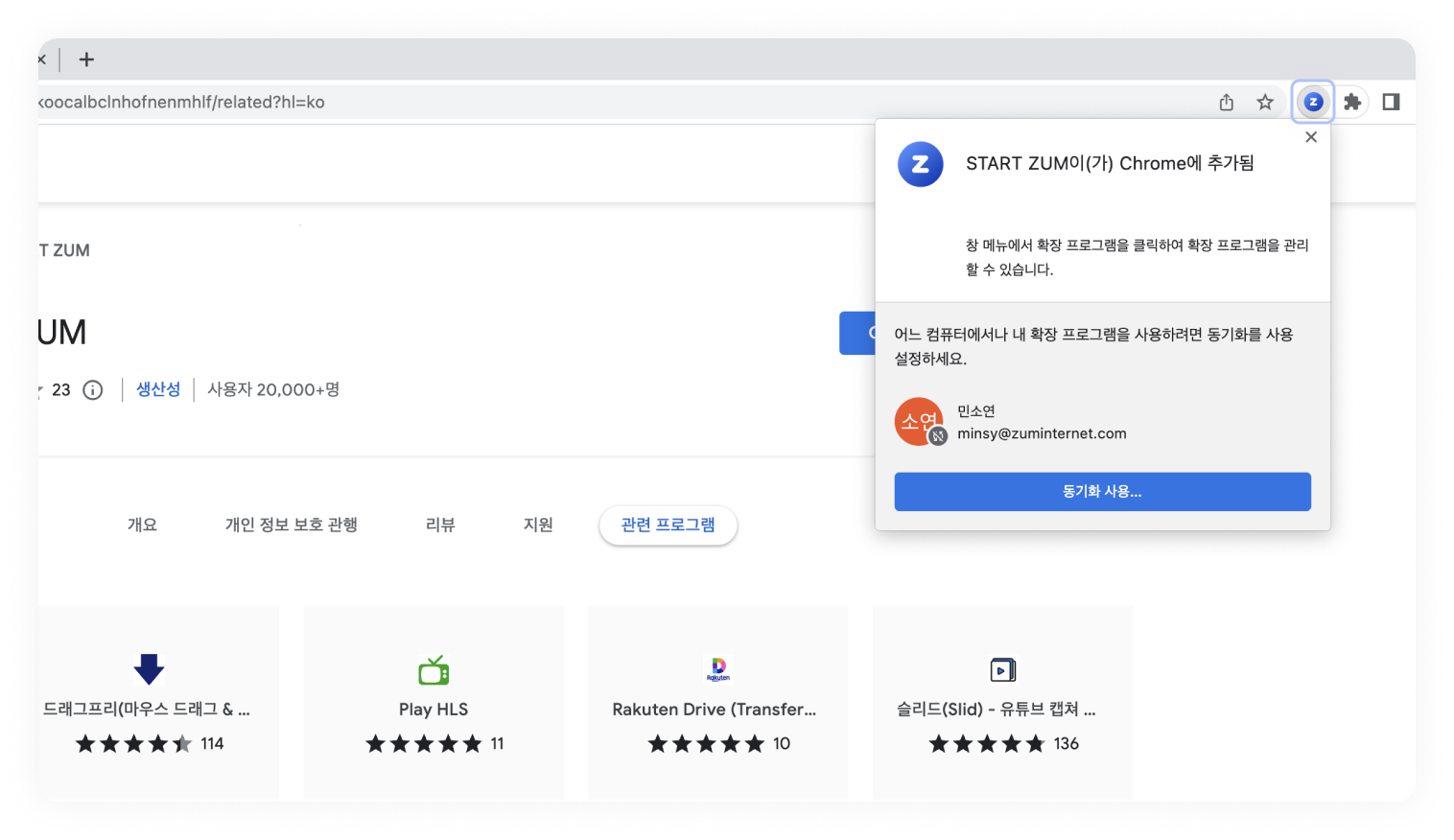
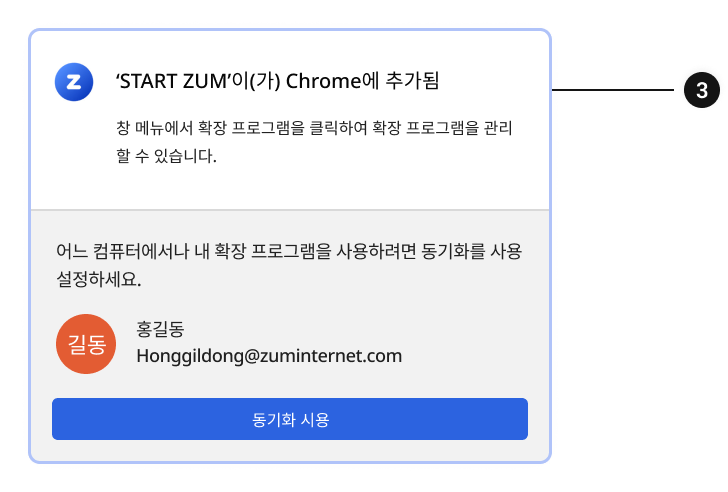
-
다른 방법으로 크롬 브라우저에서 시작페이지를 설정하는 방법은 아래와 같습니다.1. 크롬 브라우저 우측 상단 점 3개 메뉴(❶) 클릭
2. 하단 [설정] 메뉴(❷) 선택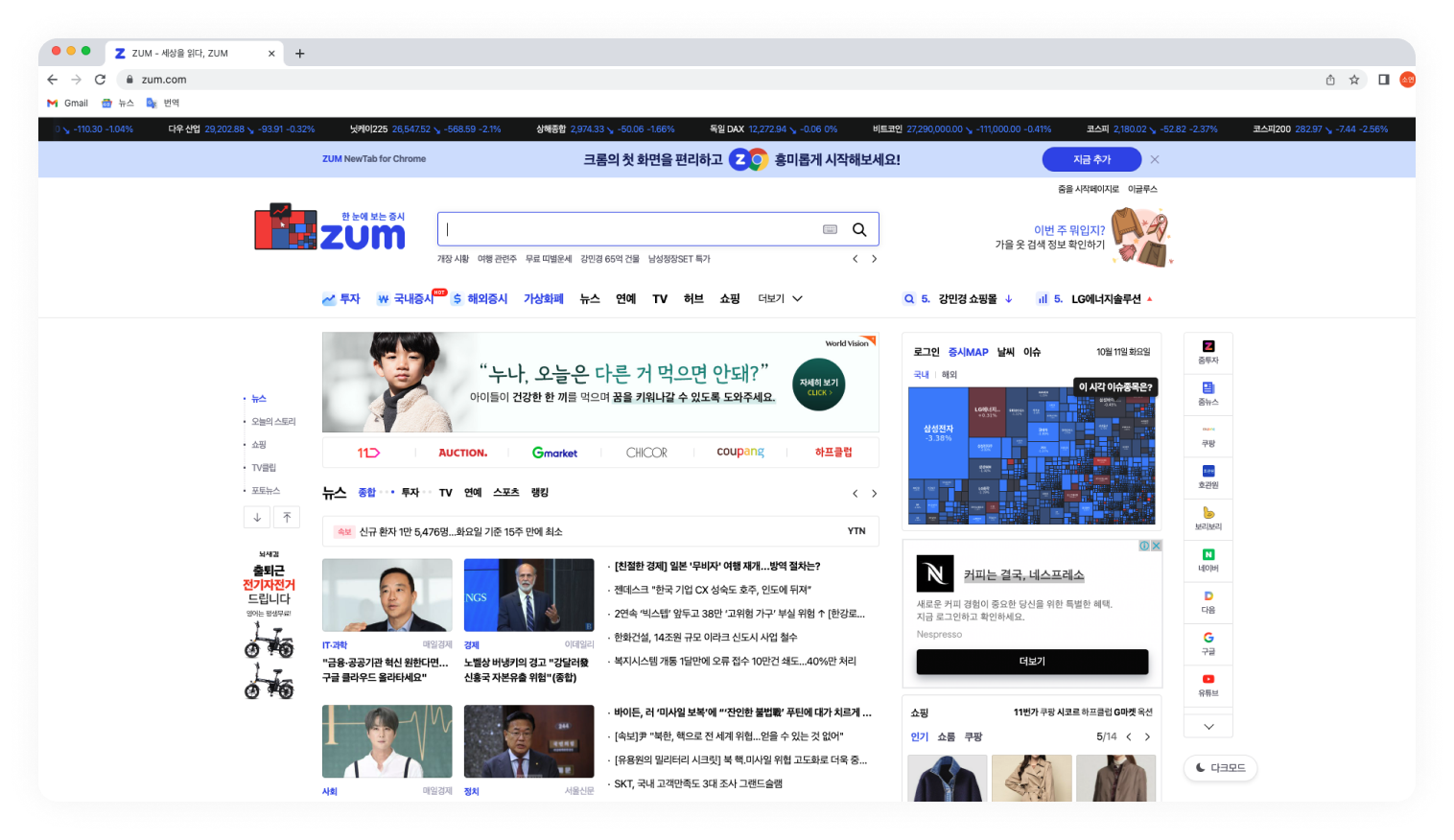
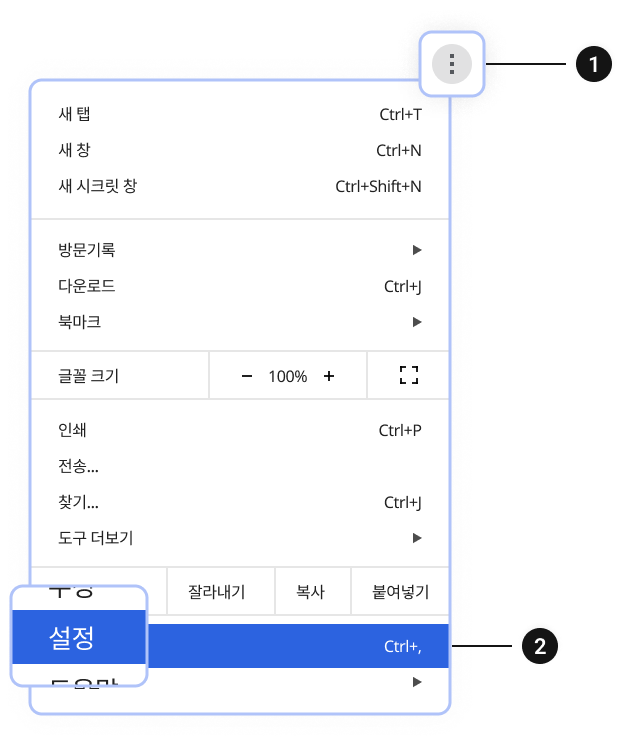
-
3. 설정 페이지에서 [시작 그룹](❸) 클릭
4. [특정 페이지 또는 페이지 모음 열기](❹) 클릭
5. [새 페이지 추가](❺) 선택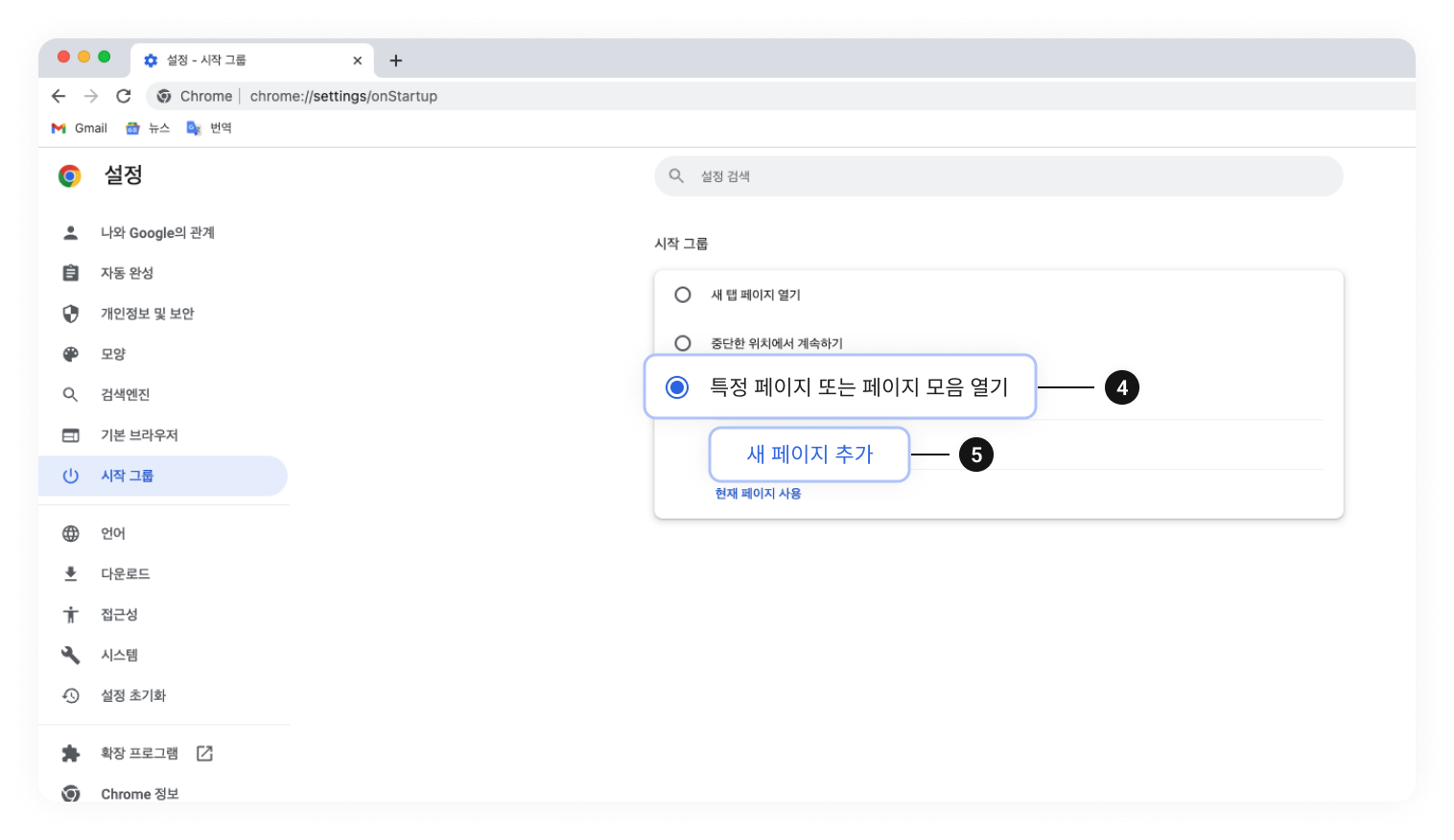
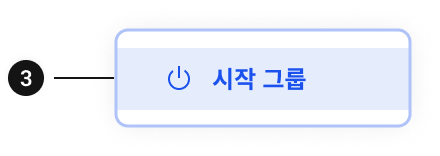
-
6. 팝업 창의 사이트URL에 ‘https://zum.com’ 또는 ‘https://start.zum.com’을 입력(❻)
7. [추가 버튼](❼) 클릭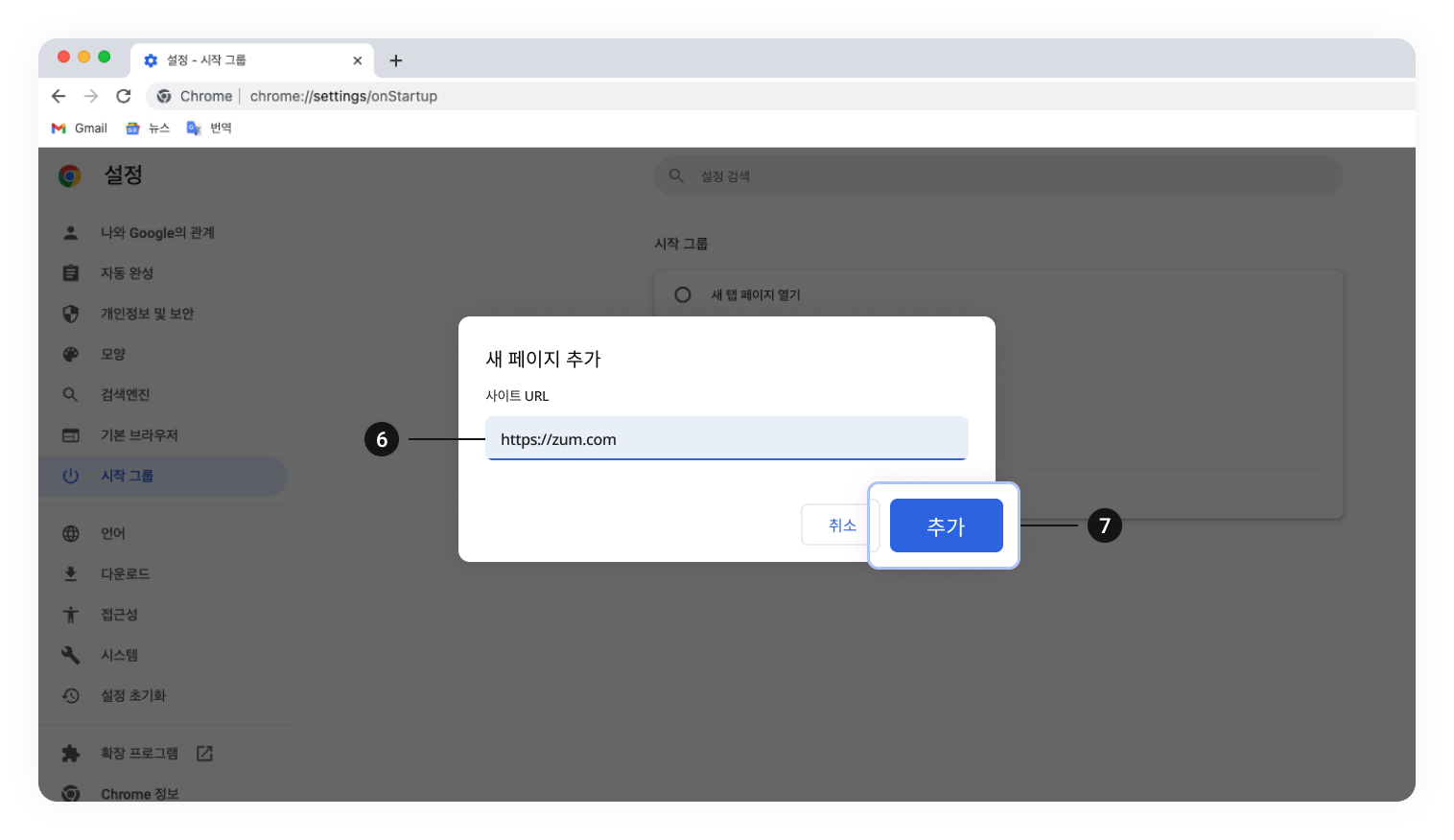
-
8. 해당 브라우저의 모든 창을 닫고(❽) 크롬 아이콘을 눌러 설치 확인
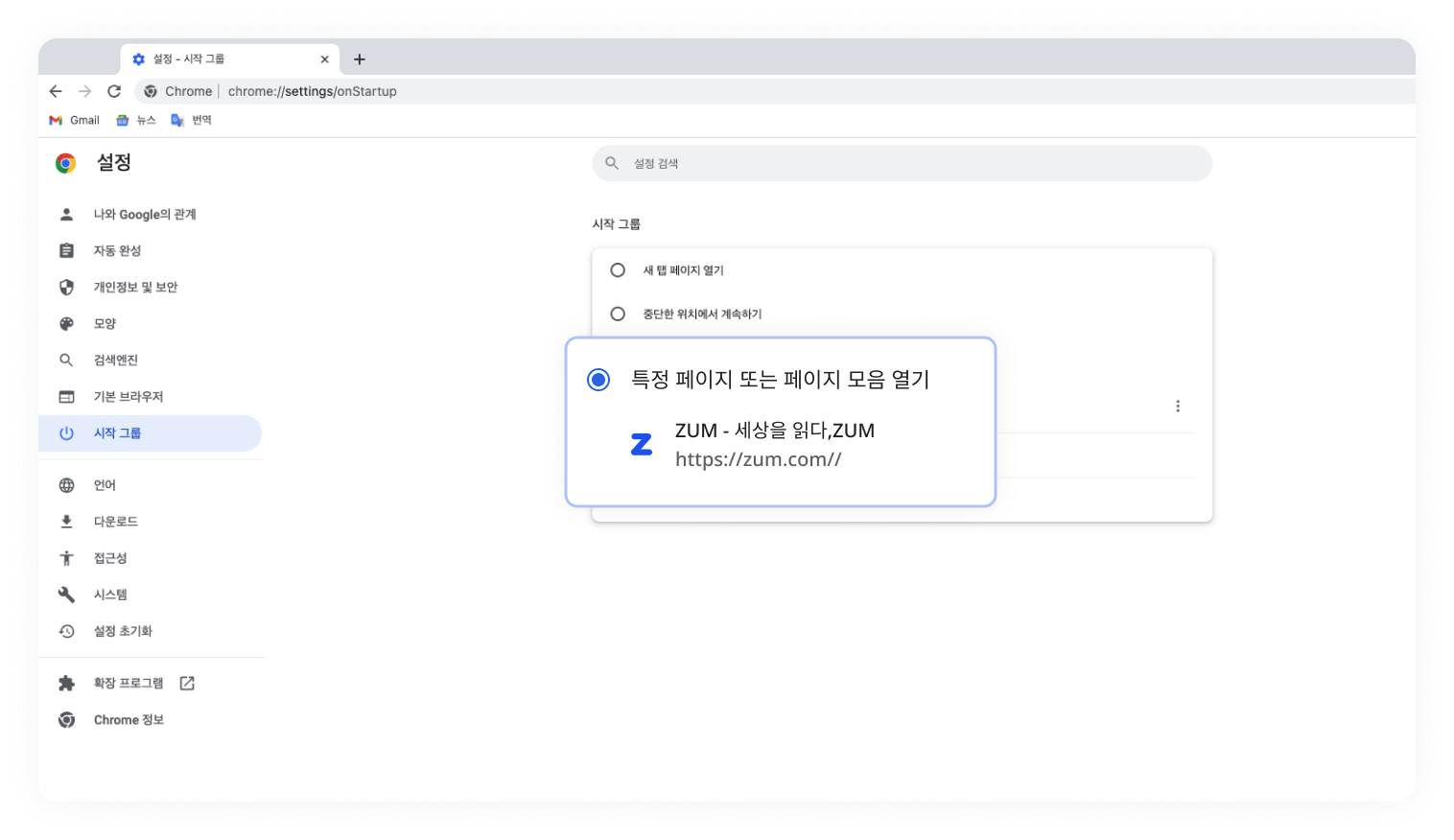
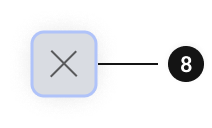
-
엣지 브라우저에서 시작페이지를 설정하는 방법은 아래와 같습니다.1. 우측 상단 점 3개 ( ··· ) 메뉴(❶) 클릭
2. 하단 [설정] 메뉴(❷) 선택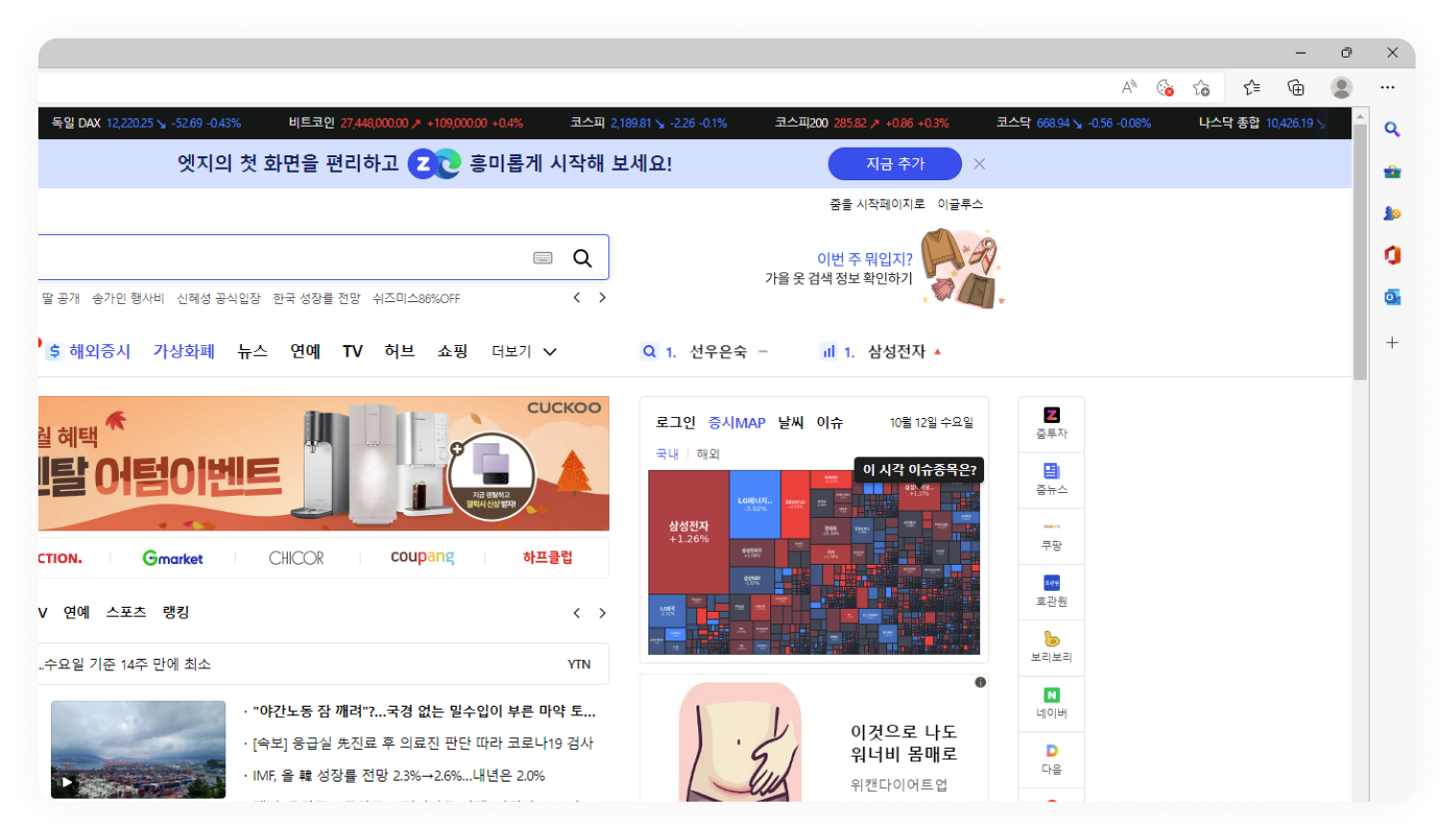
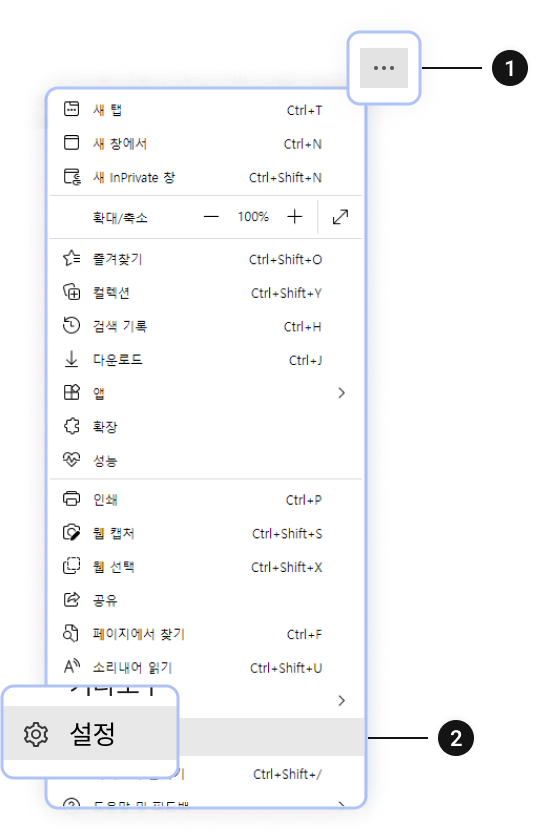
-
3. 설정 페이지에서 [시작, 홈 및 새탭](❸) 클릭
4. [다음 페이지를 열 수 있습니다.](❹) 선택
5. [새 페이지 추가](❺) 클릭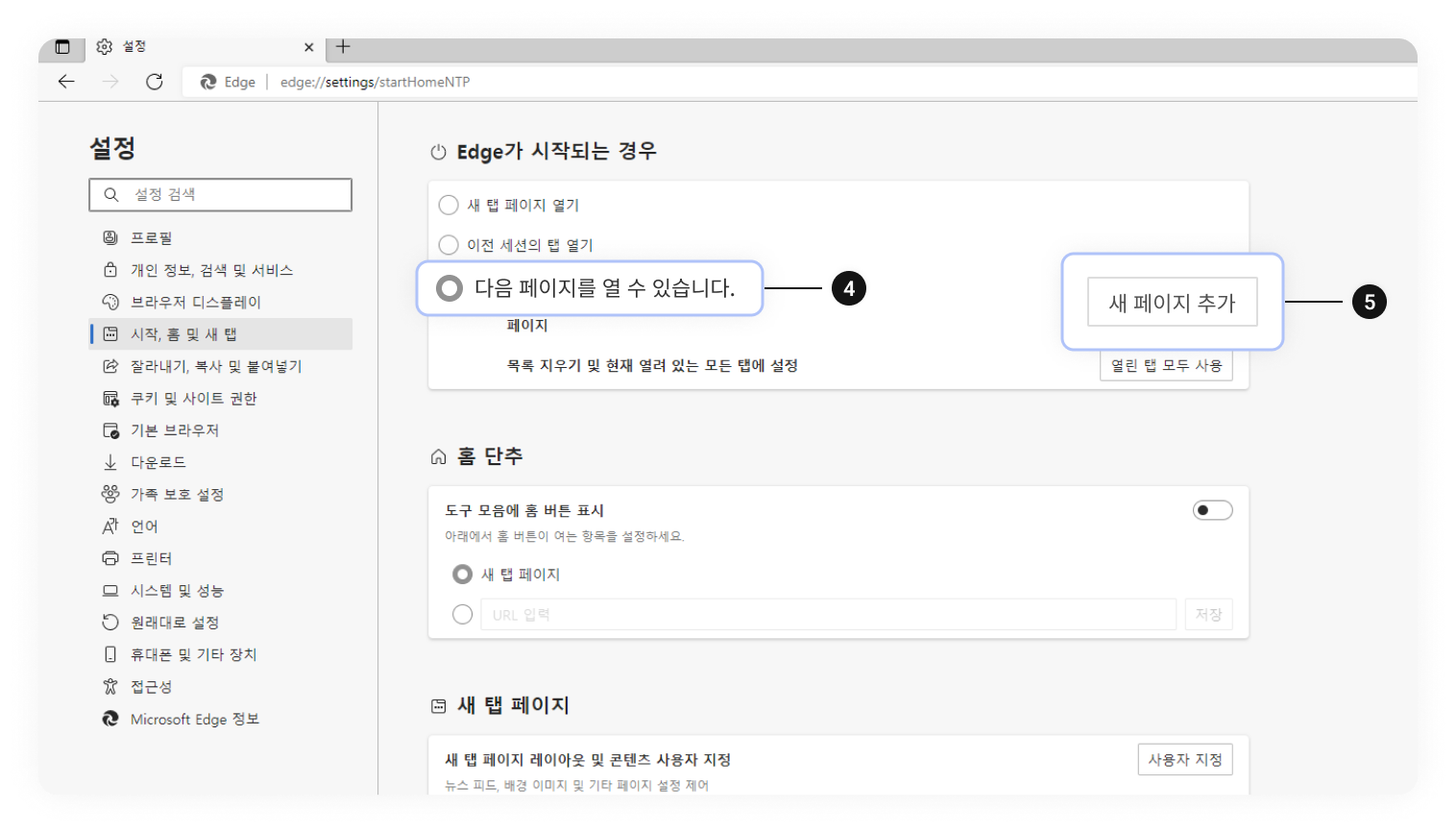
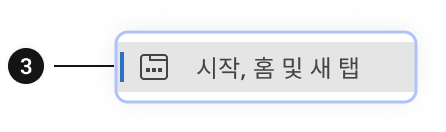
-
6. 팝업 창의 사이트URL에 ‘https://zum.com’ 또는 ‘https://start.zum.com’을 입력(❻)
7. [추가 버튼](❼) 클릭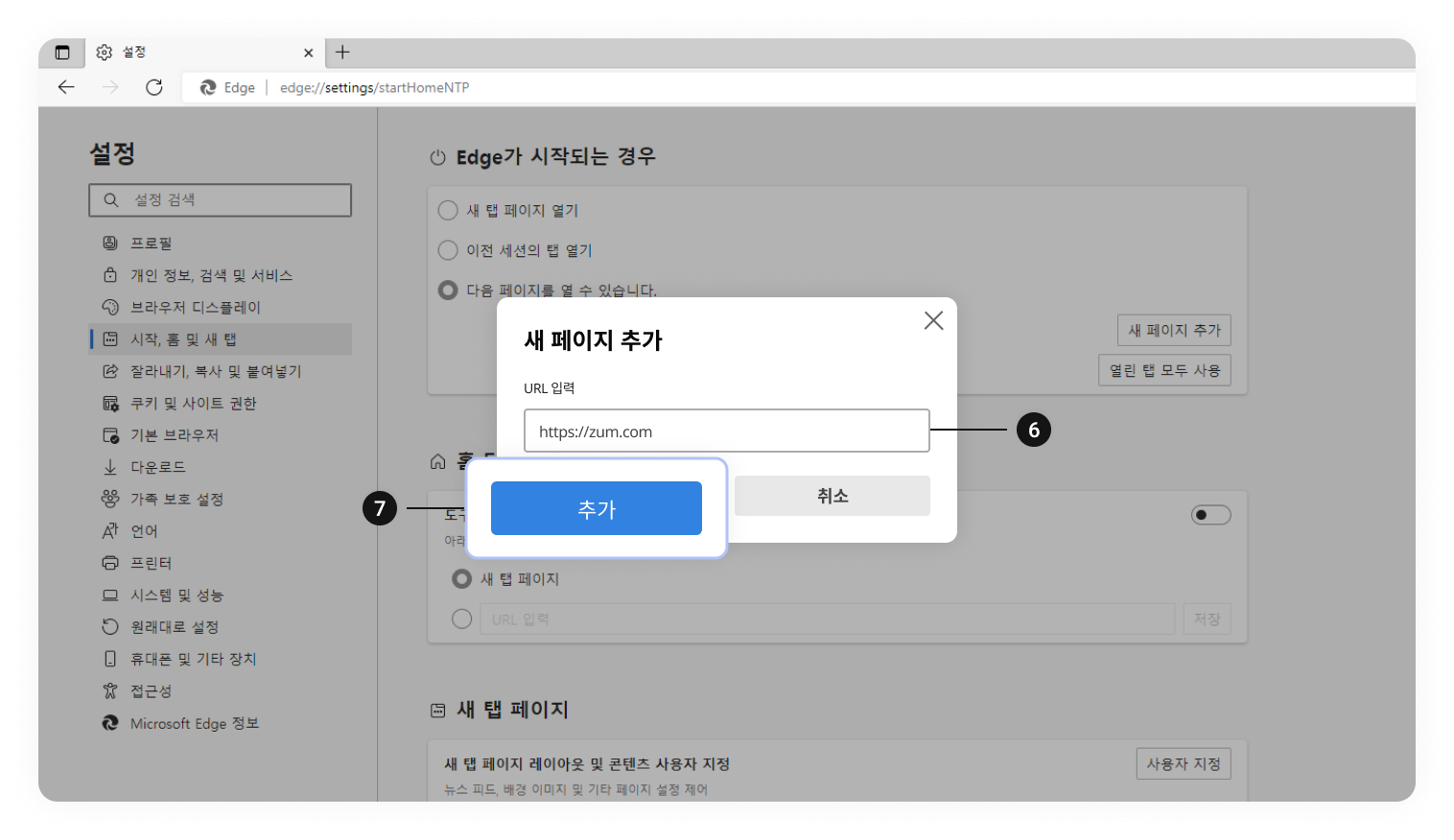
-
8. 해당 브라우저의 모든 창을 닫고(❽) 엣지 아이콘을 눌러 설치 확인
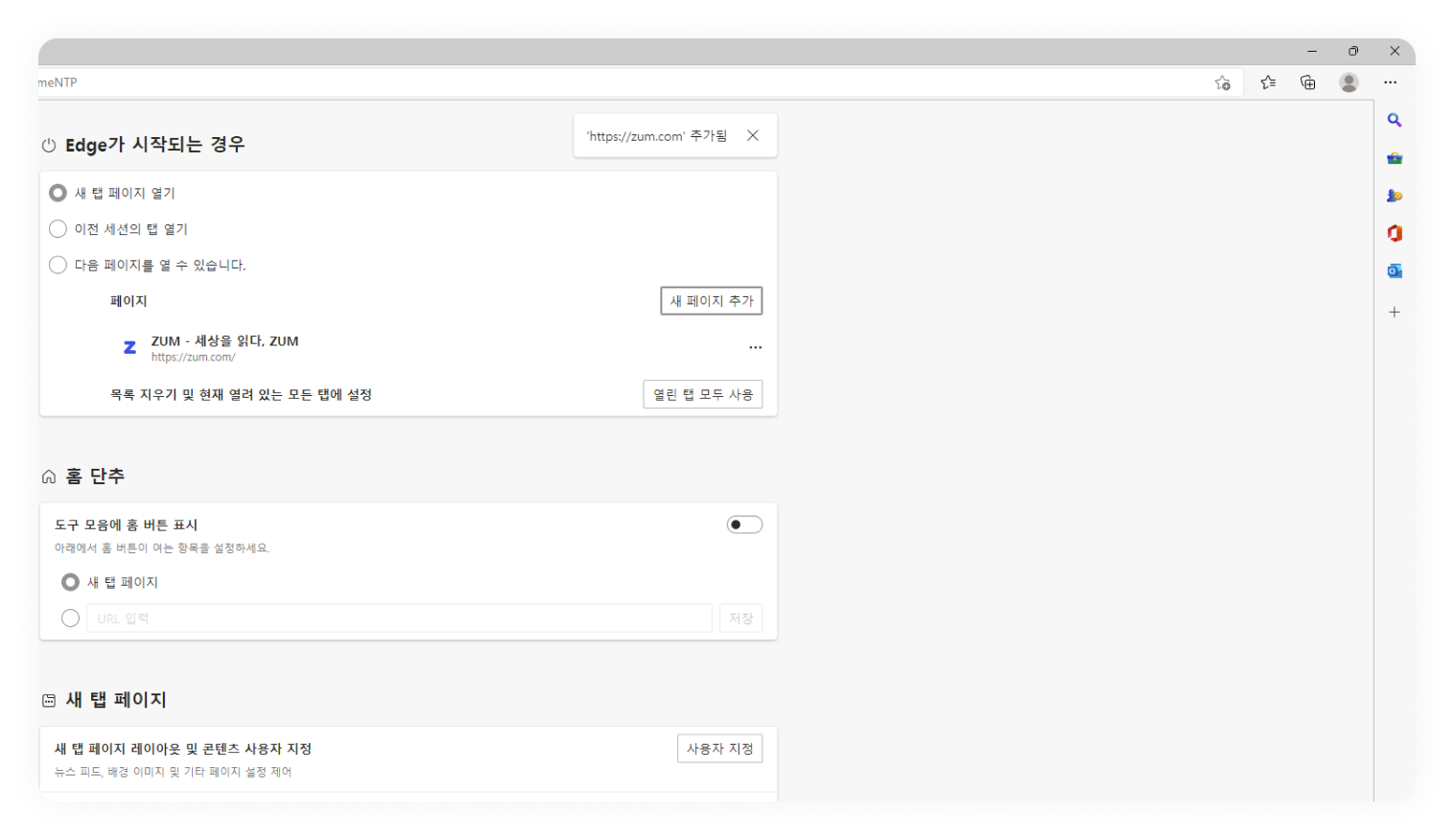
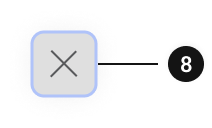
-
START ZUM으로 엣지 브라우저에서 시작페이지를 설정하는 방법은 아래와 같습니다.
*Edge 브라우저에서는 Chrome 플러그인을 사용합니다.1. 아래의 링크를 클릭 -
2. 우측 상단 [Chrome에 추가](❶) 선택
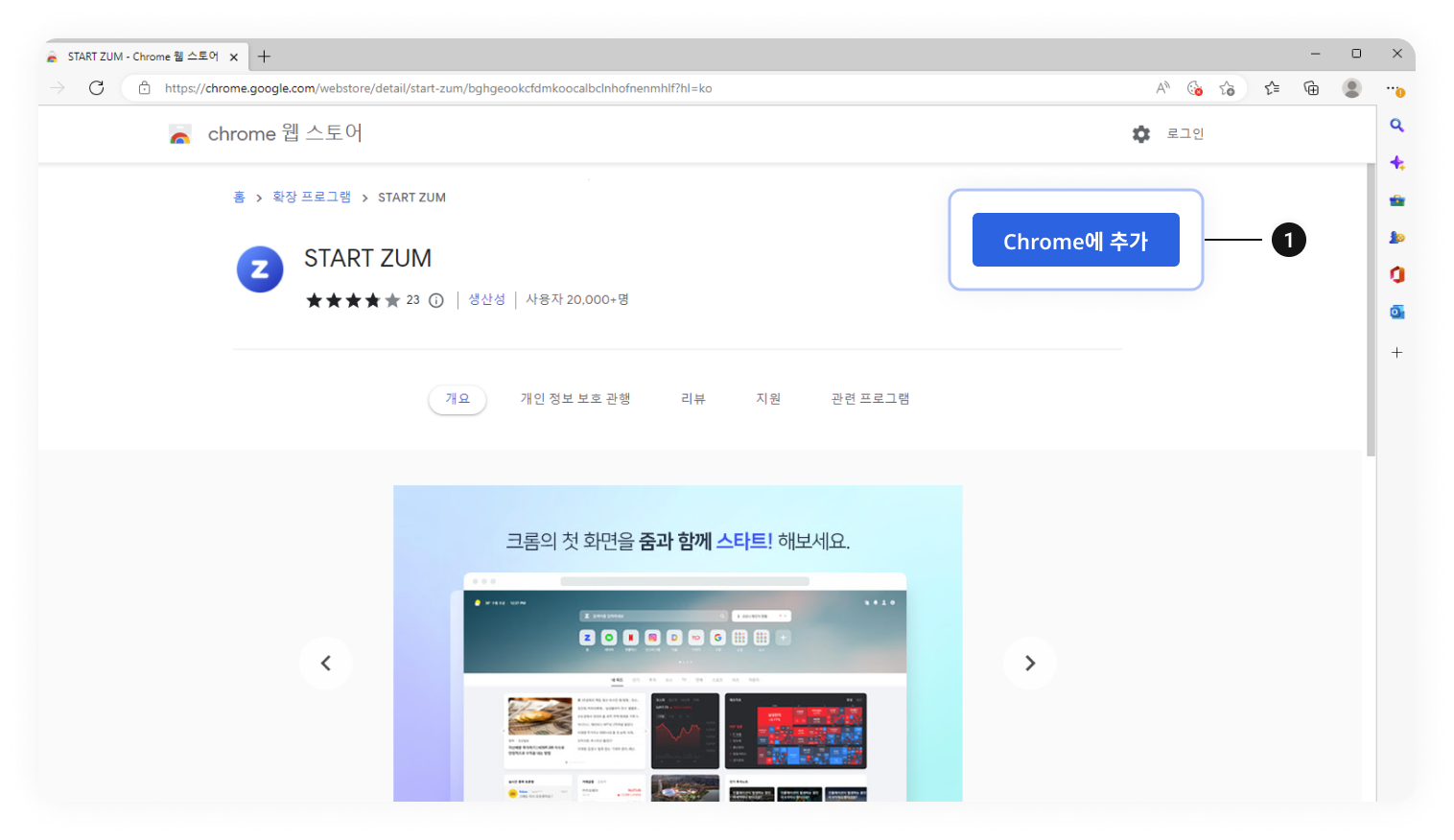
-
3. 안내창에서 [확장앱 추가](❷) 선택
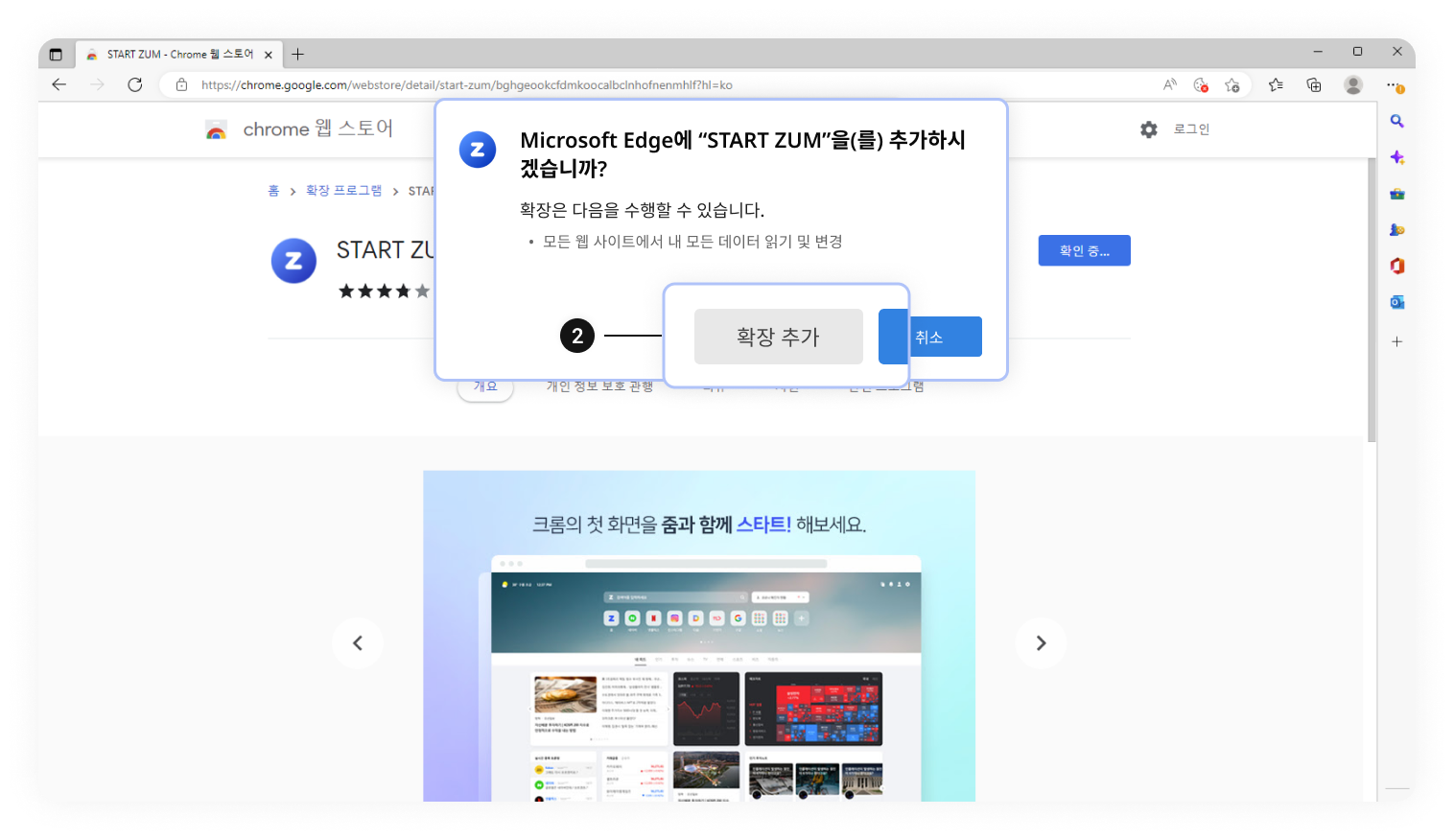
-
4. 설치가 완료되면 해당 브라우저의 모든 창을 닫고(❸) 엣지 아이콘을 눌러 설치 확인
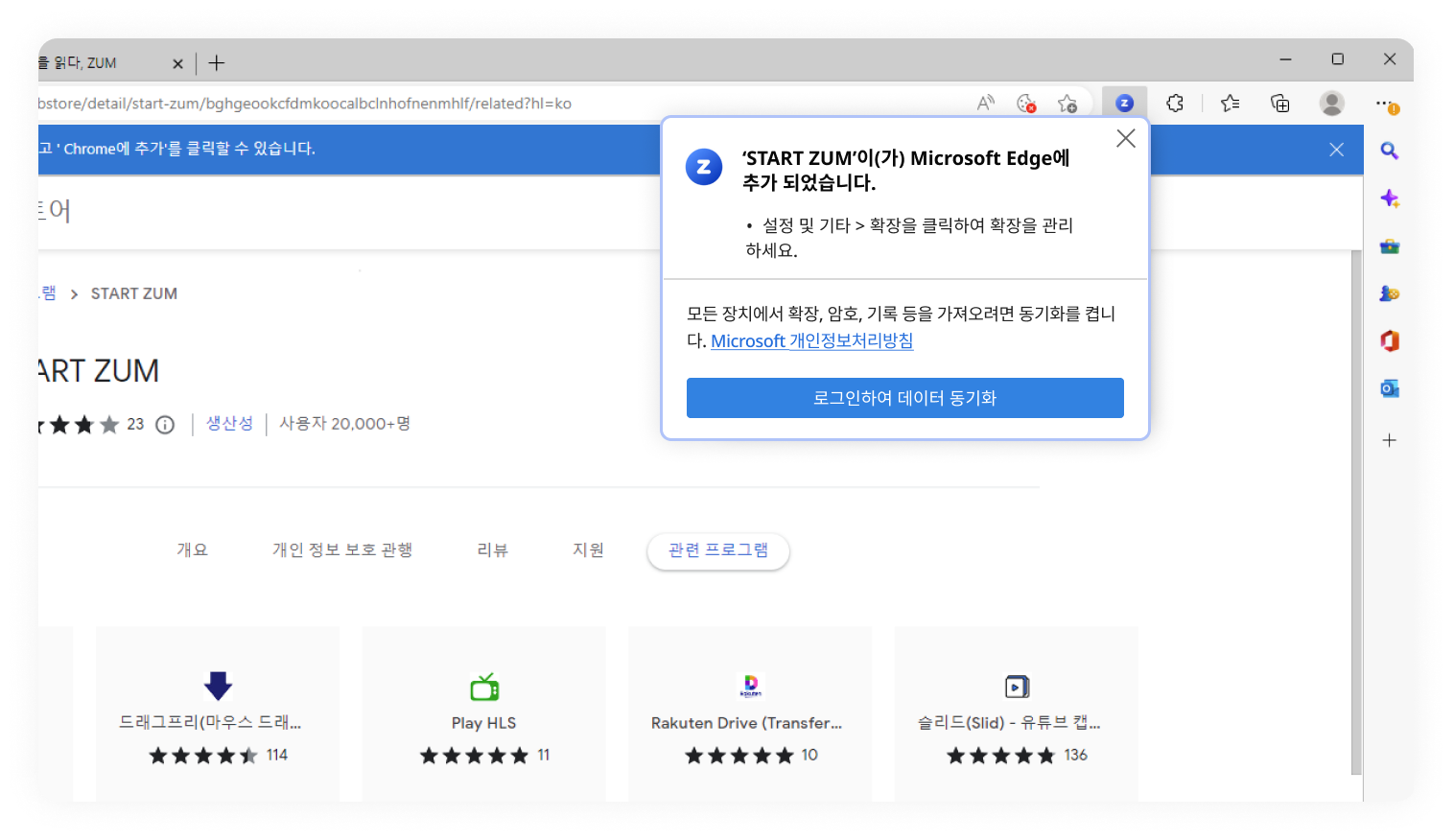
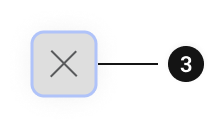
-
웨일 브라우저에서 시작페이지를 설정하는 방법은 아래와 같습니다.1. 우측 상단 점 3개 메뉴(❶) 클릭
2. 하단 [설정] 메뉴(❷) 선택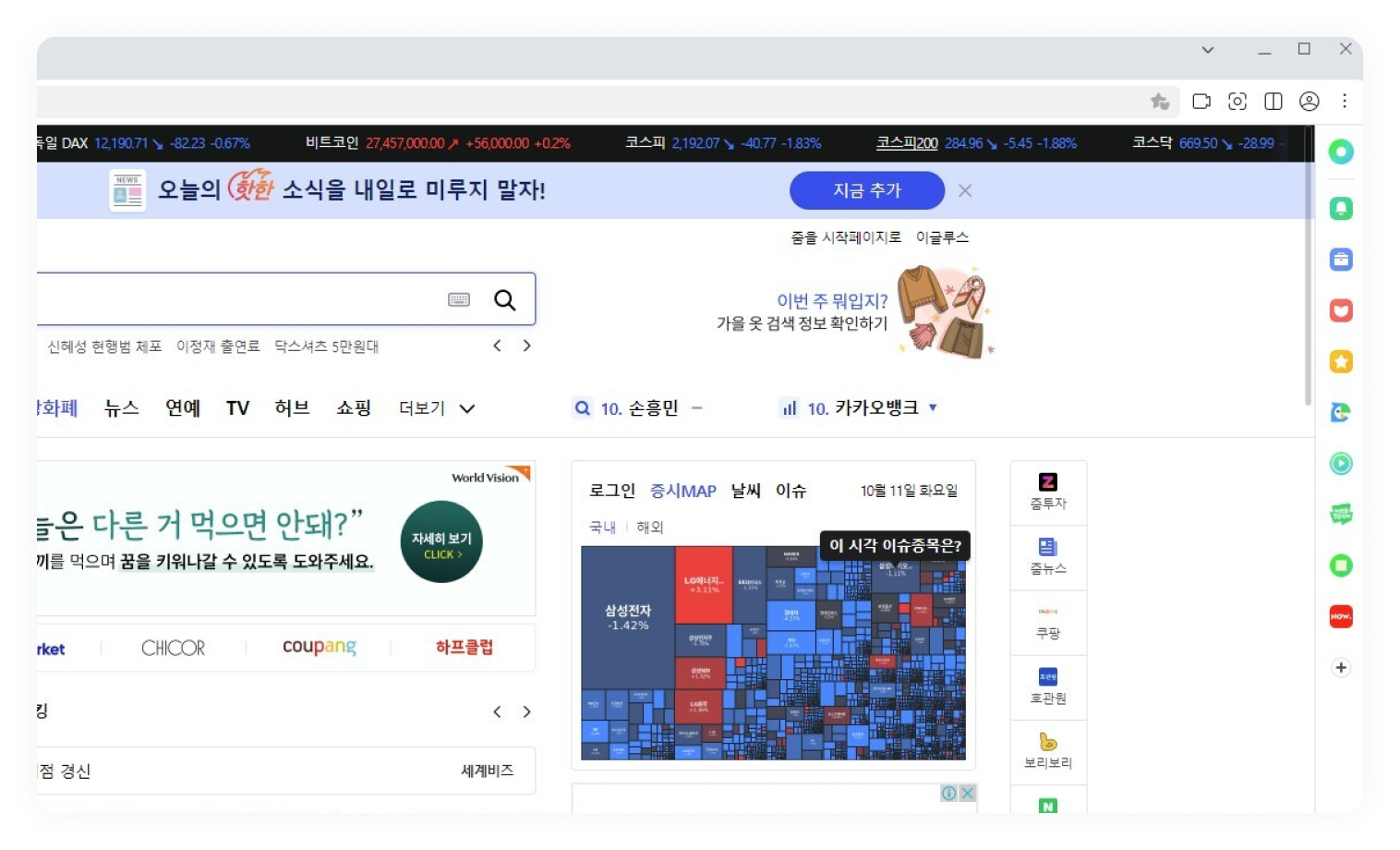
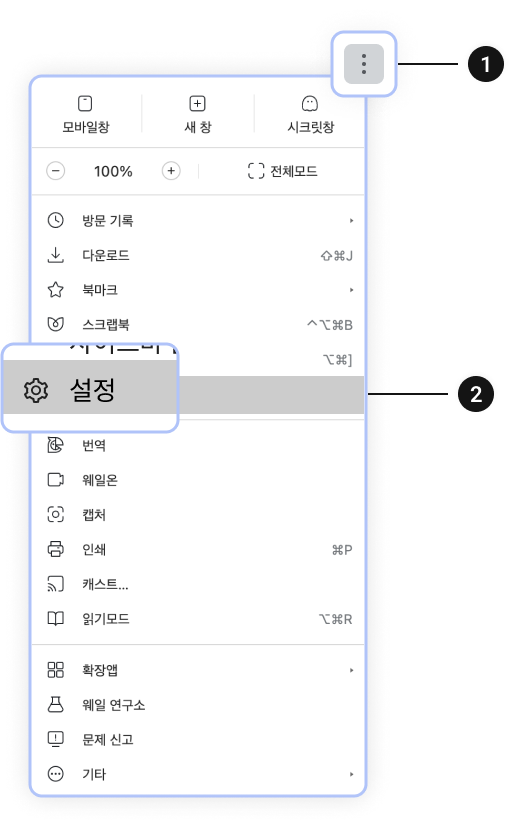
-
3. 설정 페이지에서 [기본](❸) 클릭
4. 시작페이지의 [특정 페이지](❹) 선택
5. [새 페이지 추가]를 클릭(❺)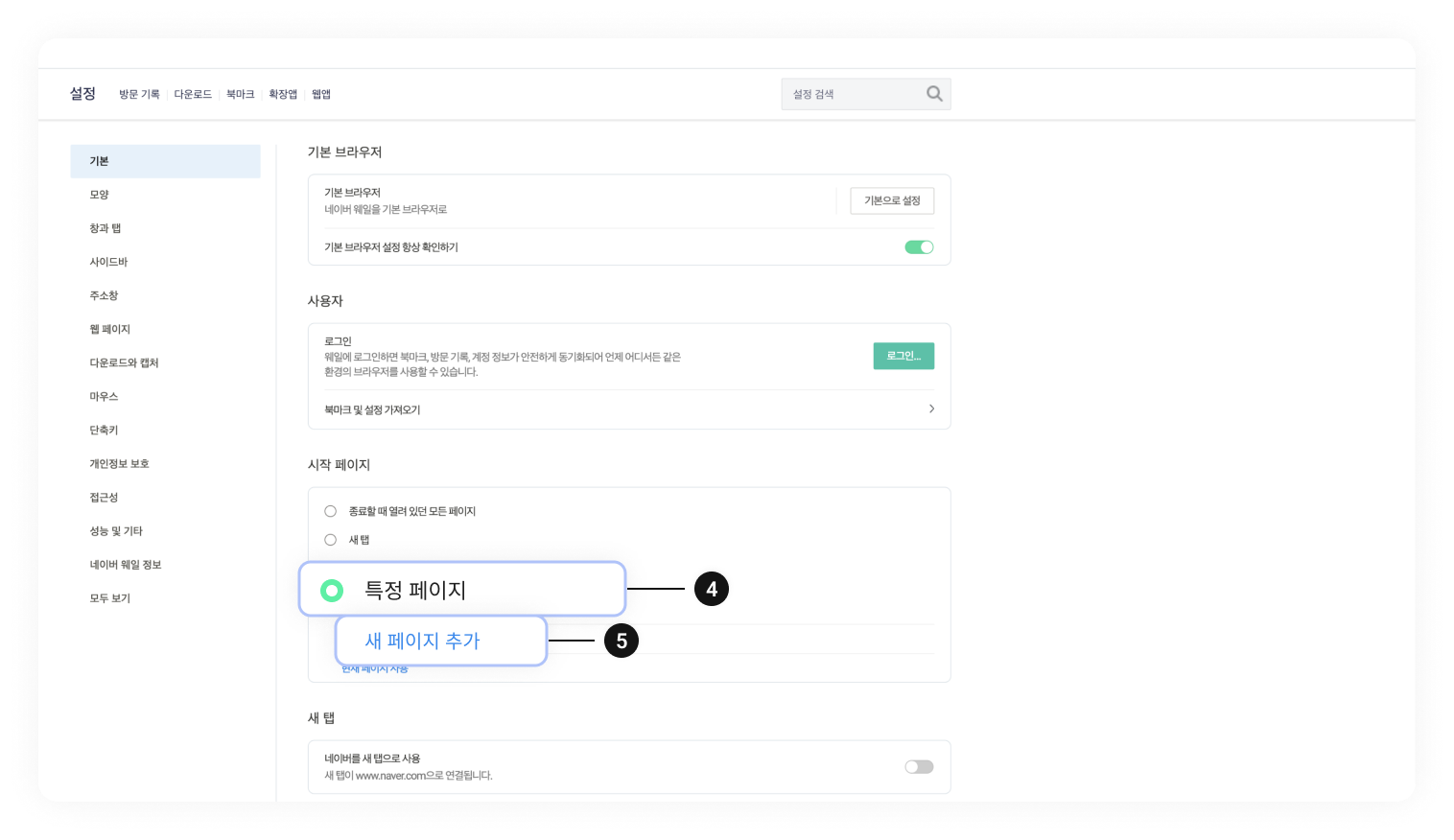
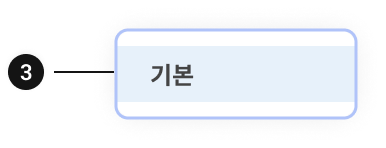
-
6. 팝업 창의 사이트URL에 ‘https://zum.com’ 또는 ‘https://start.zum.com’을 입력(❻)
7. [추가 버튼](❼) 클릭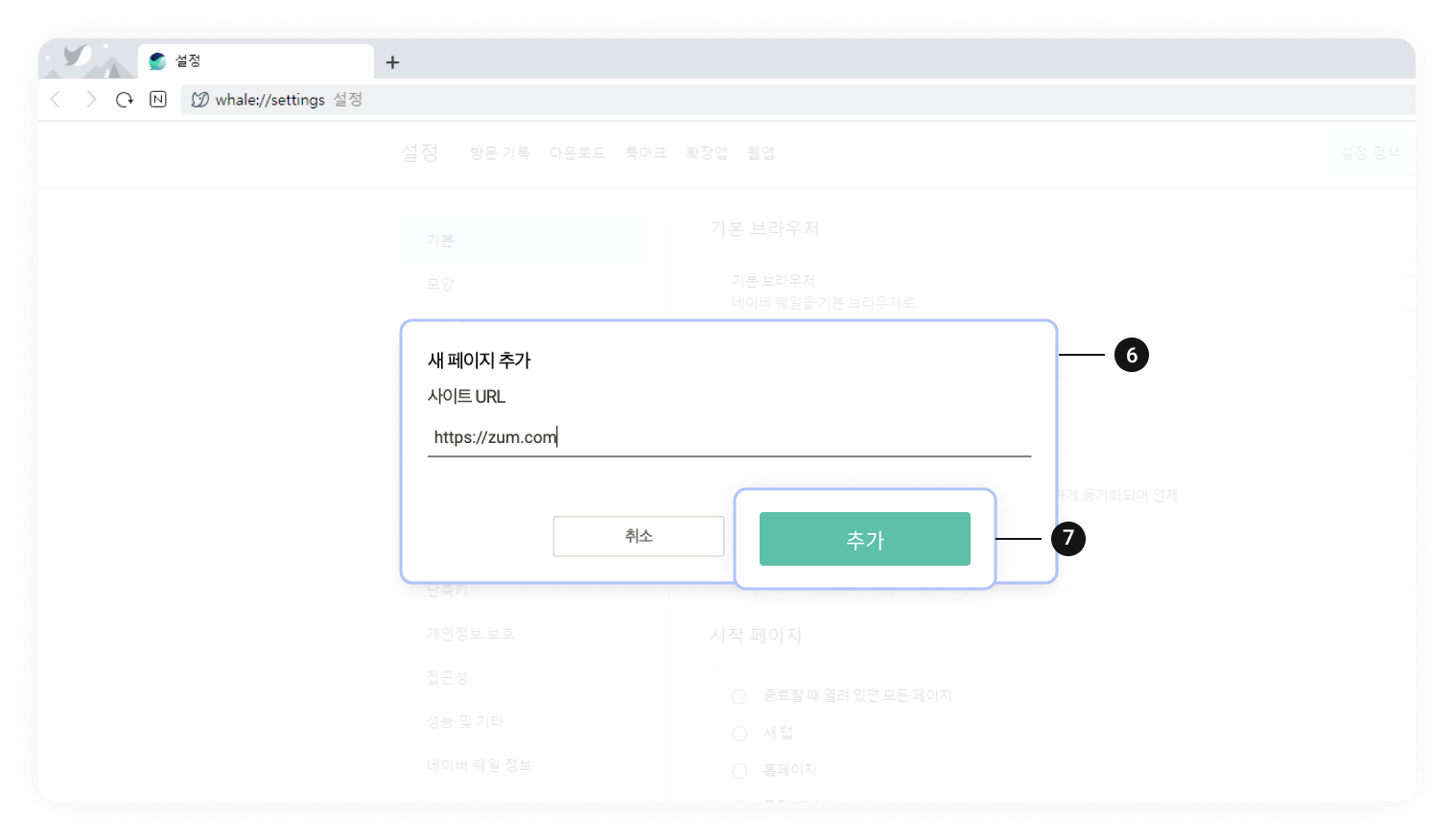
-
8. 해당 브라우저의 모든 창을 닫고(❽) 웨일 아이콘을 눌러 설치 확인
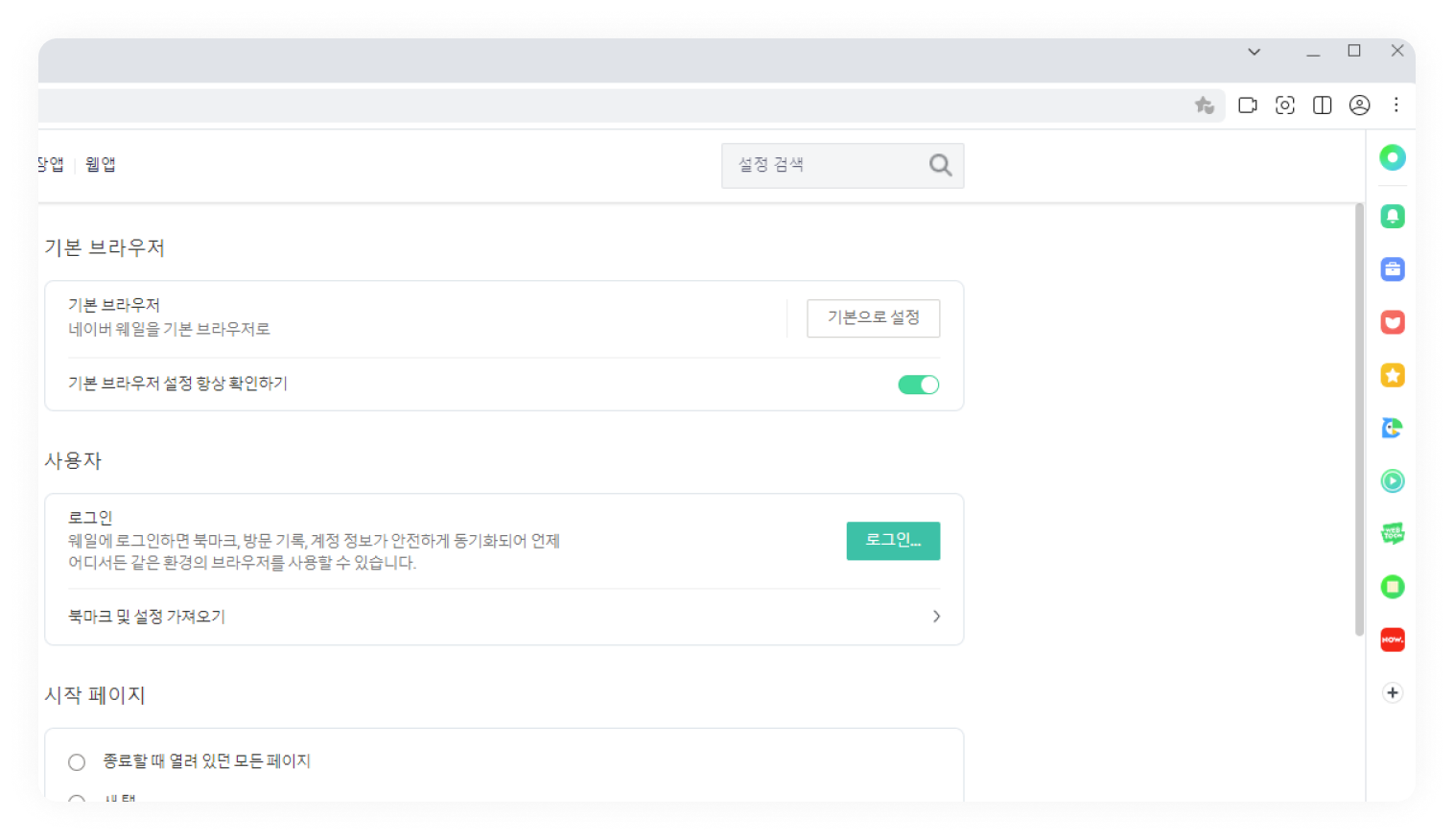
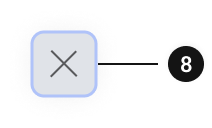
-
START ZUM으로 웨일 브라우저에서 시작페이지를 설정하는 방법은 아래와 같습니다.1. 아래의 링크를 클릭
-
2. 우측 상단 [Chrome에 추가](❶) 선택
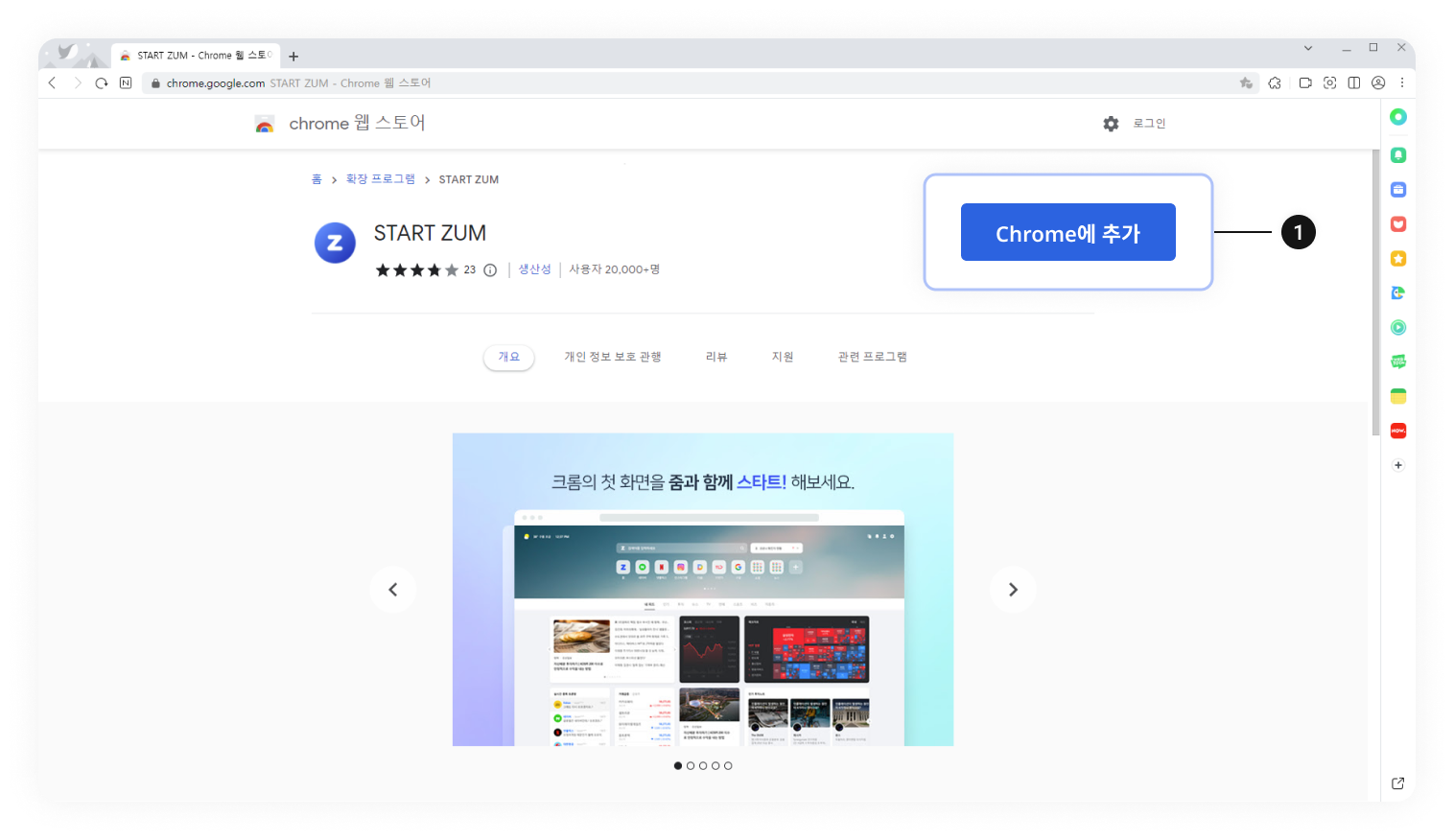
-
3. 안내창에서 [확장앱 추가](❷) 선택
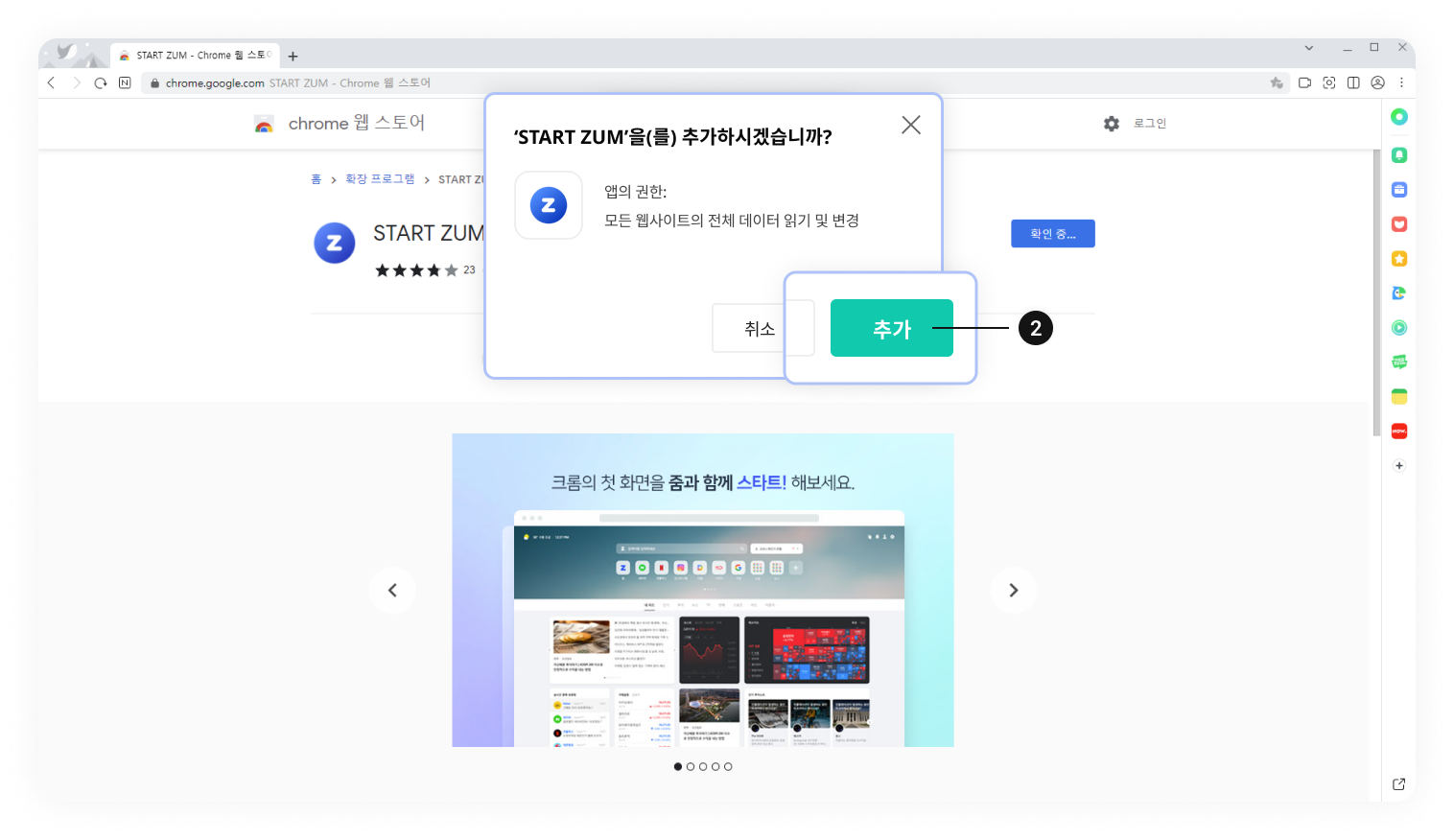
-
4. 설치가 완료되면 해당 브라우저의 모든 창을 닫고(❸) 웨일 아이콘을 눌러 설치 확인
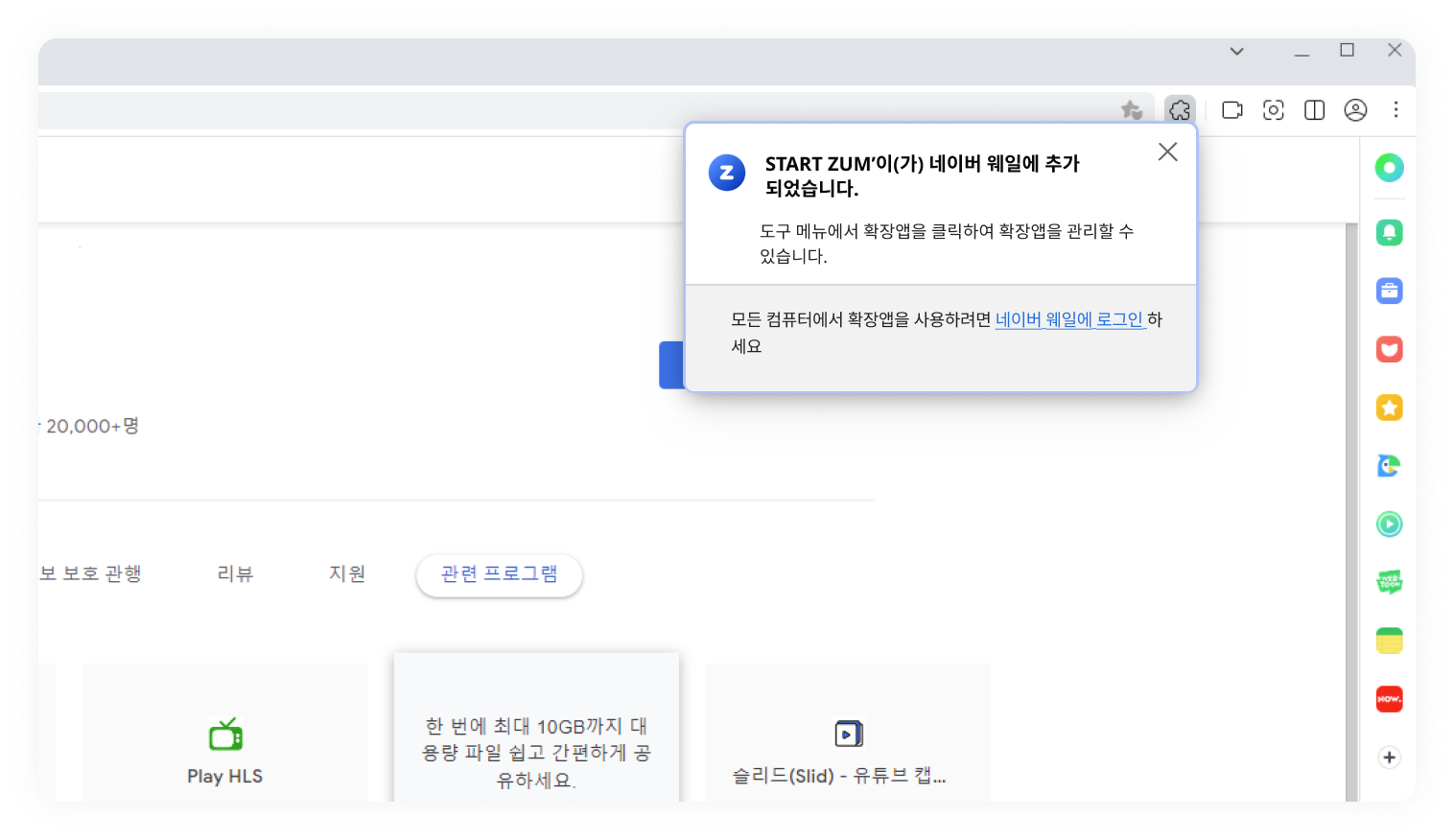
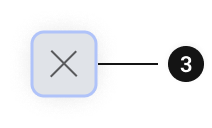
-
파이어폭스 브라우저에서 시작페이지를 설정하는 방법은 아래와 같습니다.1. 우측 상단 선 3개 메뉴(❶) 클릭
2. 하단 [설정] 메뉴(❷) 선택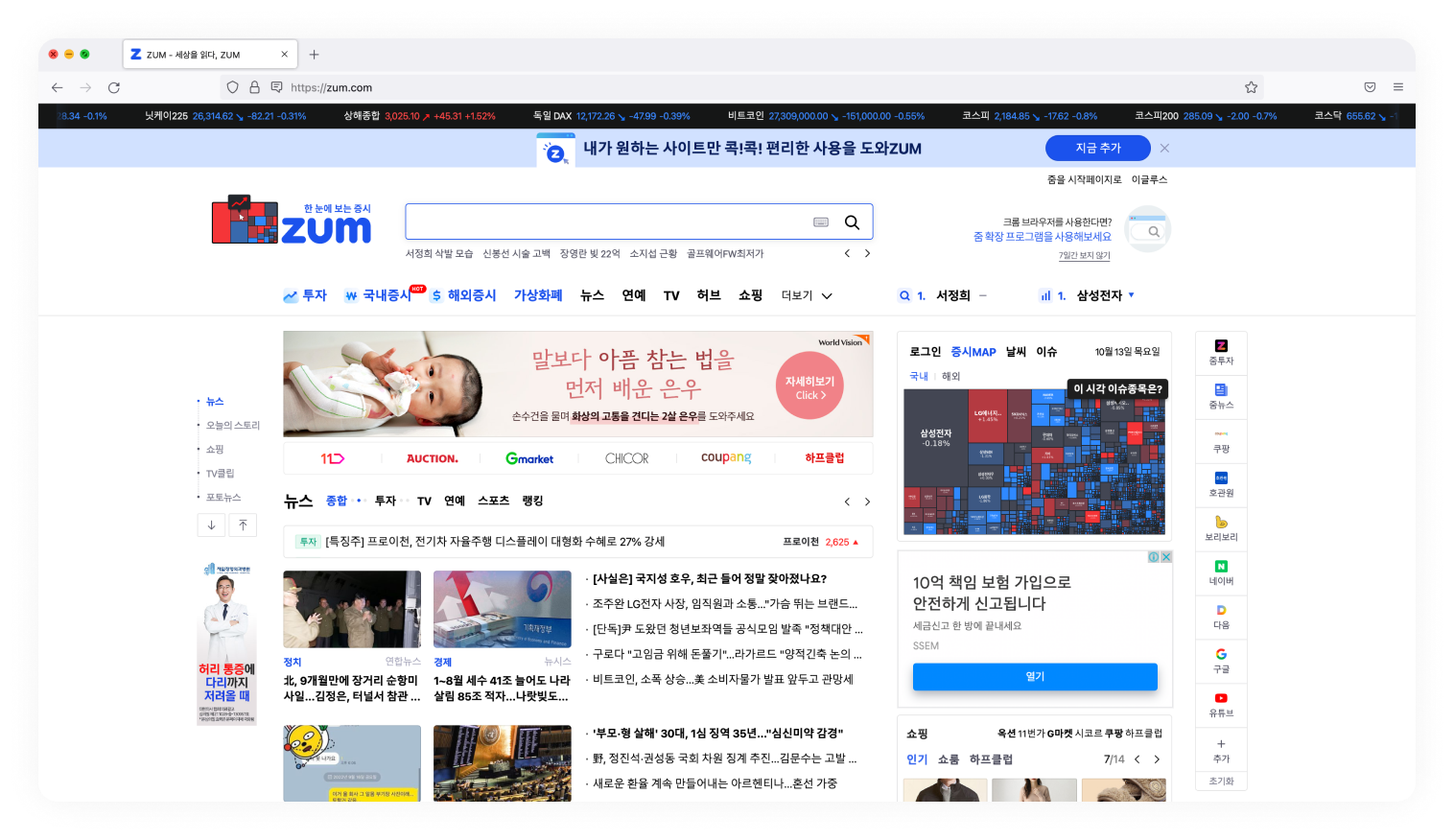
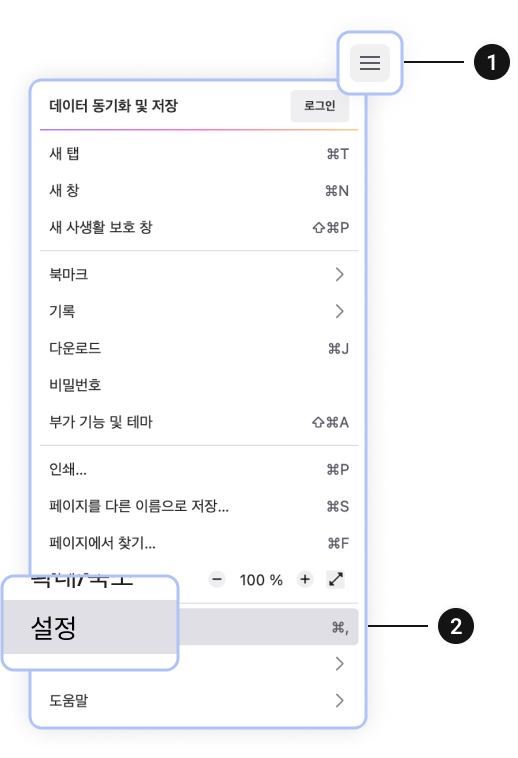
-
3. 설정 페이지에서 [ 홈 ](❸) 클릭
4. [홈페이지와 새창](❹) 선택
5. [사용자 지정 URL…](❺) 클릭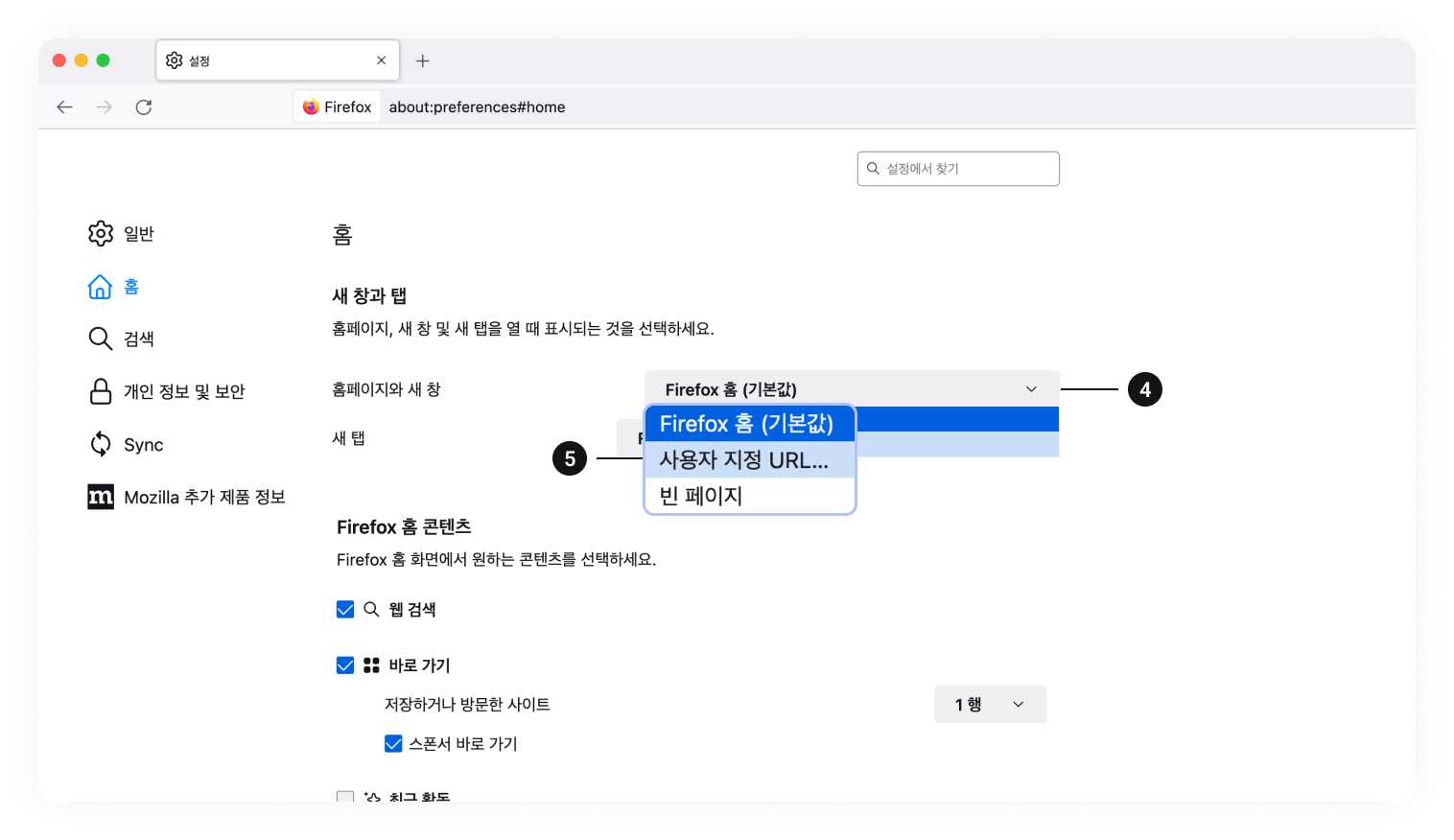
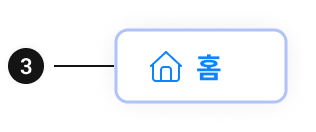
-
6. 팝업 창의 사이트URL에 ‘https://zum.com’ 또는 ‘https://start.zum.com’을 입력(❻)
7. 해당 브라우저의 모든 창을 닫고(❼) 파이어폭스 아이콘을 눌러 설치 확인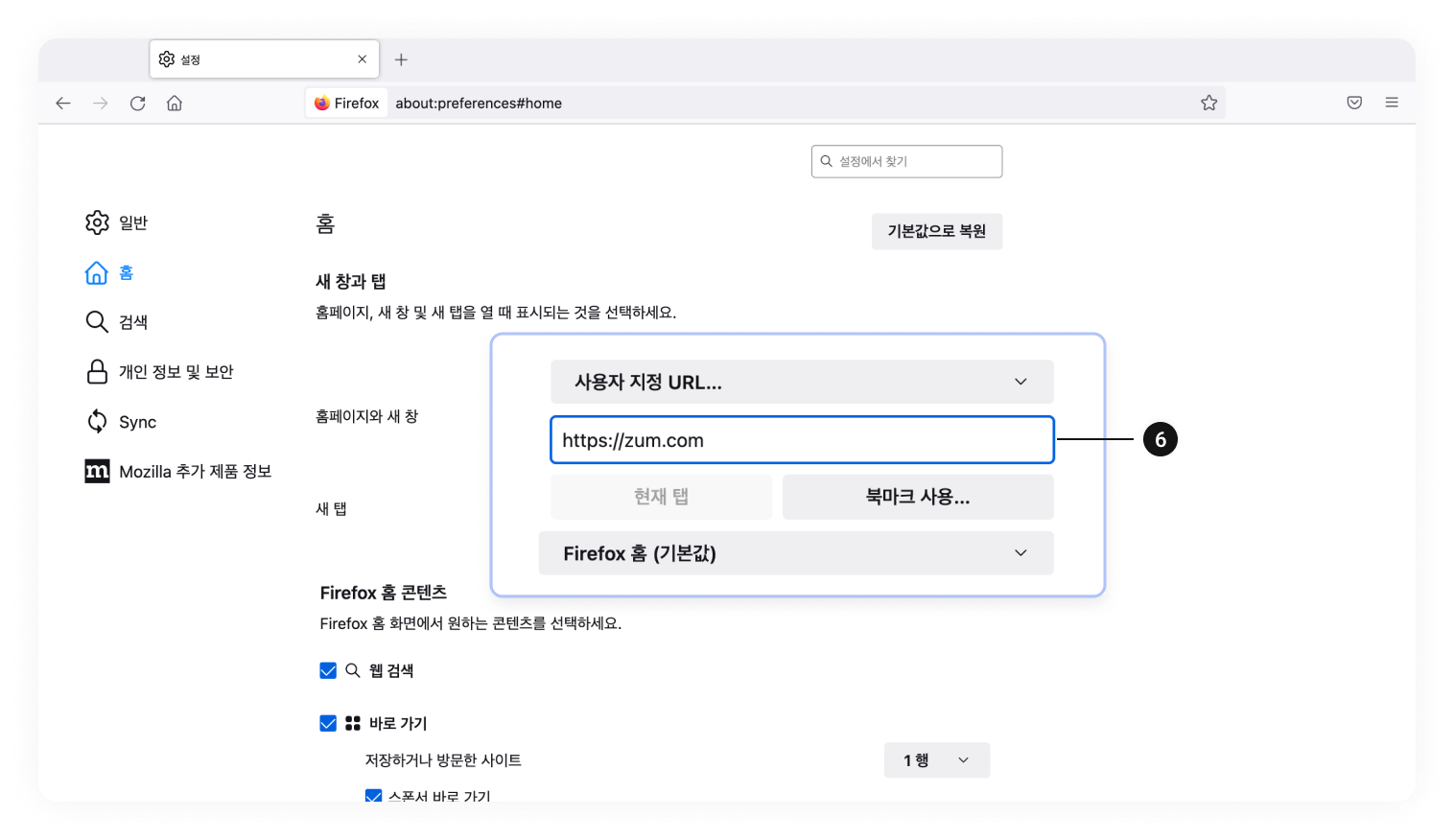
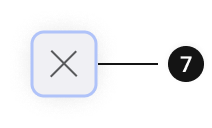
-
사파리 브라우저에서 시작페이지를 설정하는 방법은 아래와 같습니다.1. 좌측 상단의 [Safari] (❶) 클릭
2. 하단의 [환경설정](❷) 선택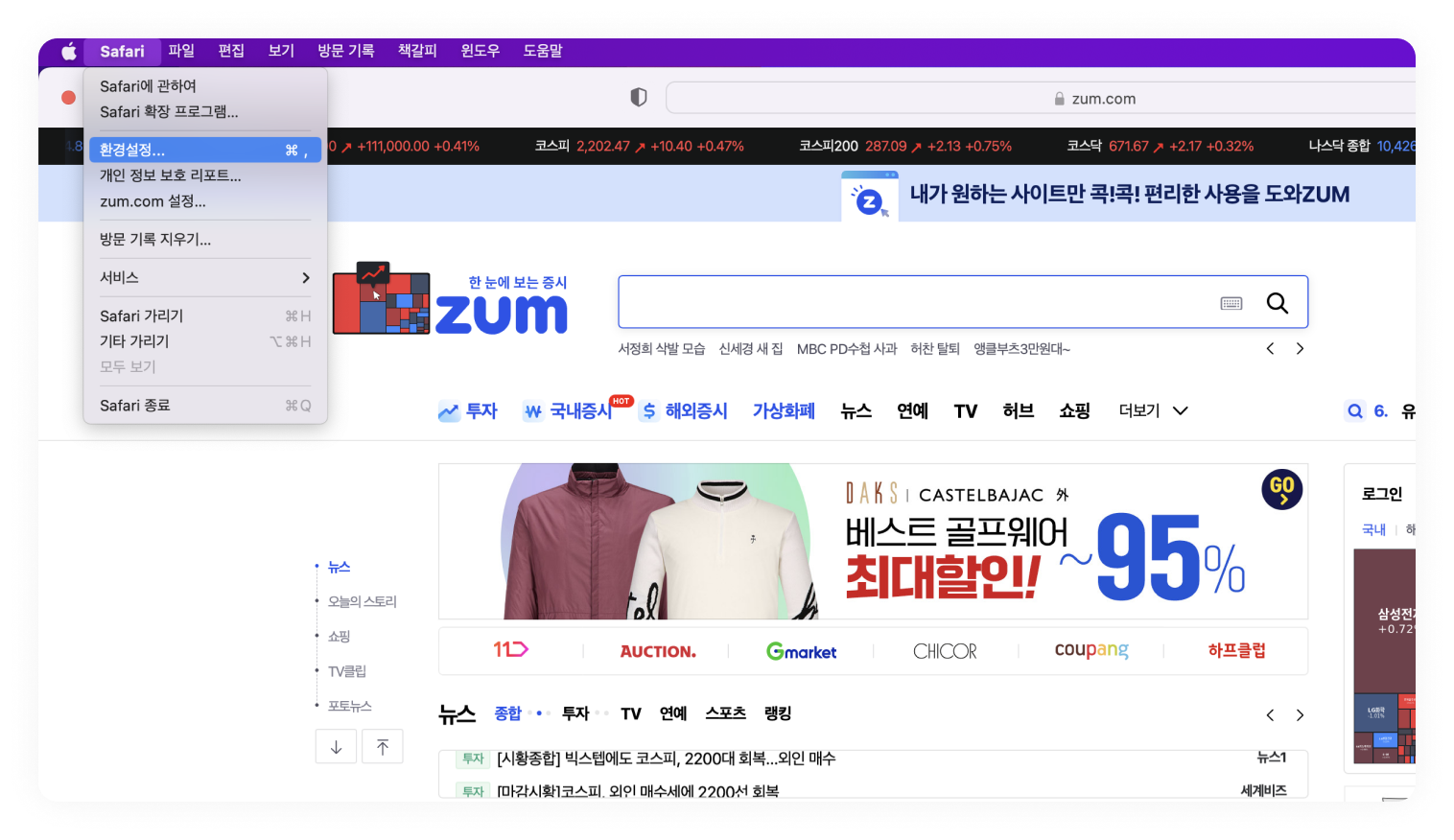
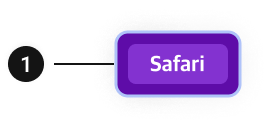
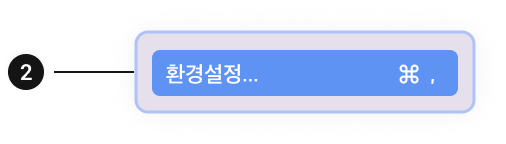
-
3. [일반]탭의 홈페이지 입력란에 ‘https://zum.com’ 또는 ‘https://start.zum.com’ 을 입력(❸)
4. 해당 브라우저의 모든 창을 닫고(❹) 사파리 아이콘을 눌러 설치 확인